Page 1
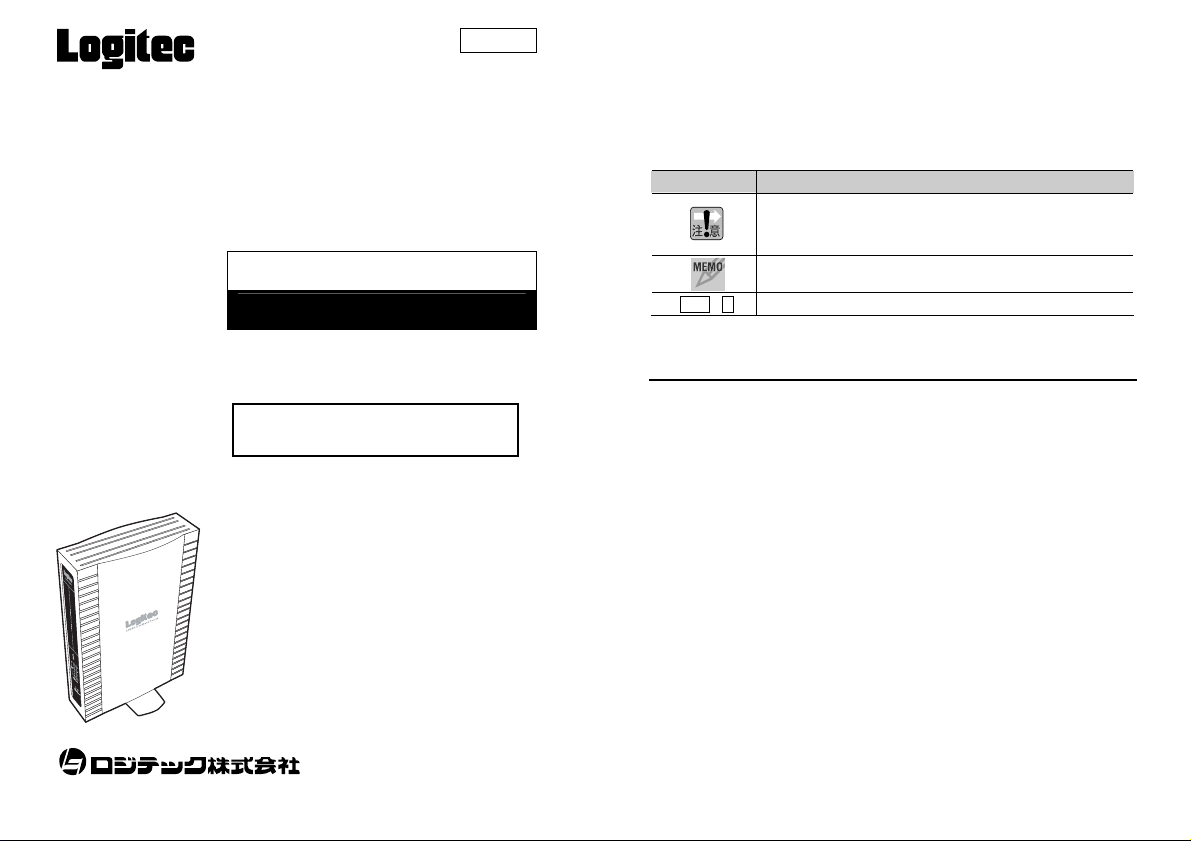
LAN-BRV02
●このマニュアルで使われている用語
このマニュアルでは紙面上の都合により,一部の表記を除いて“LAN-BR”を「本製品」と表記しています。
●このマニュアルで使われている記号
記 号 意 味
作業上および操作上で特に注意していただきたいことを説明してい
BroadbandRouter
ブロードバンドルータ
LAN-BR
Esc ,A
ます。この注意事項を守らないと,けがや故障,火災などの原因に
なることがあります。注意してください。
説明の補足事項や知っておくと便利なことを説明しています。
キーボード上のキーを表します。
User’sManual
このマニュアルは,別冊の「セットアップガイド」と
あわせてお読みください
はじめに P3
安全にお使いいただくために P4
もくじ P6
本製品の概要 P11
導入手順 P23
応用操作 P39
設定ユーティリティのリファレンス P64
こんなときは P125
ご注意
● 本製品の仕様および価格は,製品の改良等により予告なしに変更する場合があります。
● 本製品に付随するドライバ,ソフトウェア等を逆アセンブル,逆コンパイルまた はその他リバースエンジニアリング
すること,弊社に無断でホームページ,FTP サイトに登録するなどの行為を禁止させていただきます。
● このマニュアルの著作権は,ロジテック株式会社が所有しています。
● このマニュアルの内容の一部または全部を無断で複製/転載することを禁止させていただきます。
● このマニュアルの内容に関しては,製品の改良のため予告なしに変更する場合があります。
● このマニュアルの内容に関しましては,万全を期しておりますが,万一ご不審な 点がございましたら,弊社テクニカ
ル・サポートまでご連絡ください。
● 本製品のうち,戦略物資または役務に該当するものの輸出にあたっては,外国為 替法に基づく輸出または役務取引許
可が必要です。
● 本製品は日本国内での使用を前提に製造されています。日本国外での使用による 結果について弊社は一切の責任を負
いません。また,本製品について海外での保守,サポートはおこなっておりません。
● 本製品を使用した結果によるお客様のデータの消失,破損など他への影響につき ましては,上記にかかわらず責任は
負いかねますのでご了承ください。重要なデータについてはあらかじめバックアップするようにお願いいたします。
● Microsoft,Windows は米国 Microsoft Corporation の登録商標です。そのほか,このマニュアルに掲載されてい
る商品名/社名などは,一般に各社の商標ならびに登録商標です。本文中における®および
した。
TM
は省略させていただきま
2
Page 2
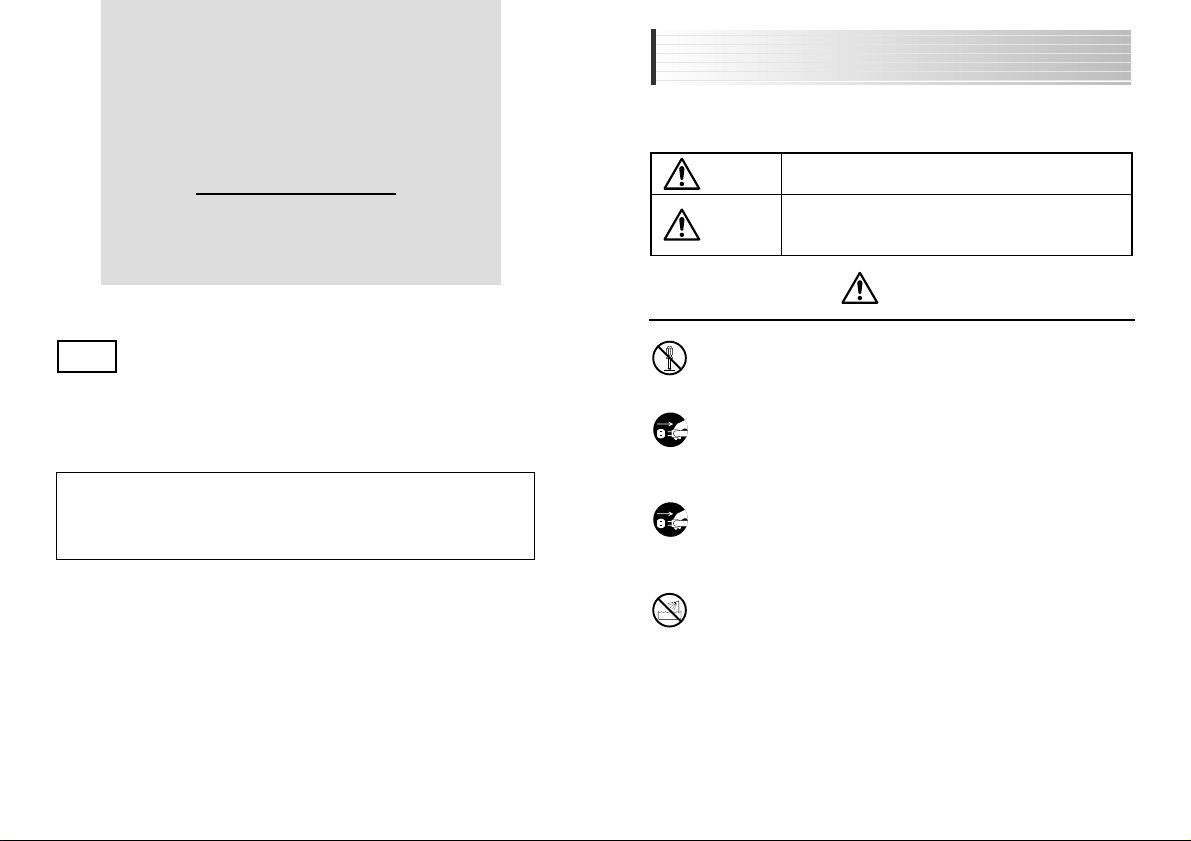
ご
LAN-BR
User'sManual
ユーザーズマニュアル
■ はじめに ■
重要 このユーザーズマニュアルは以下の場合にお読みください。
・ 本製品の詳細な設定をおこなう。
・ 設定情報の詳しい説明を参照する。
● 導入手順については,別冊「セットアップガイド」をお読みください。
● このマニュアルでは一部の表記を除いて各製品名を「本製品」と表記して
います。
● このマニュアルは,製品の導入後も大切に保管しておいてください。
安全にお使いいただくために
けがや故障,火災などを防ぐために,ここで説明している注意事項を必ずお読みく
ださい。
警 告
注 意
本製品の分解,改造,修理をご自分でおこなわないでください。
火災や感電,故障の原因になります。また,故障時の保証の対象外となり
ます。
本製品から煙やへんな臭いがしたときは,直ちに使用を中止したうえで電
源を切り,ACコンセントから電源プラグを抜いてください。そのあと,
購入店もしくは当社テクニカル・サポートまでご連絡ください。
そのまま使用すると,火災や感電,故障の原因になります。
本製品に水などの液体や異物が入った場合は,直ちに使用を中止したうえ
で電源を切り,ACコンセントから電源プラグを抜いてください。そのあと,
ご購入店もしくは当社テクニカル・サポートまでご連絡ください。
そのまま使用すると,火災や感電,故障の原因になります。
本製品を,水を使う場所や湿気の多いところで使用しないでください。
火災や感電,故障の原因になります。
この表示の注意事項を守らないと,火災・感電などによる
死亡や大けがなど人身事故の原因になります。
この表示の注意事項を守らないと,感電やその他の事故に
よりけがをしたり,他の機器に損害を与えたりすることが
あります。
警告
3
4
Page 3
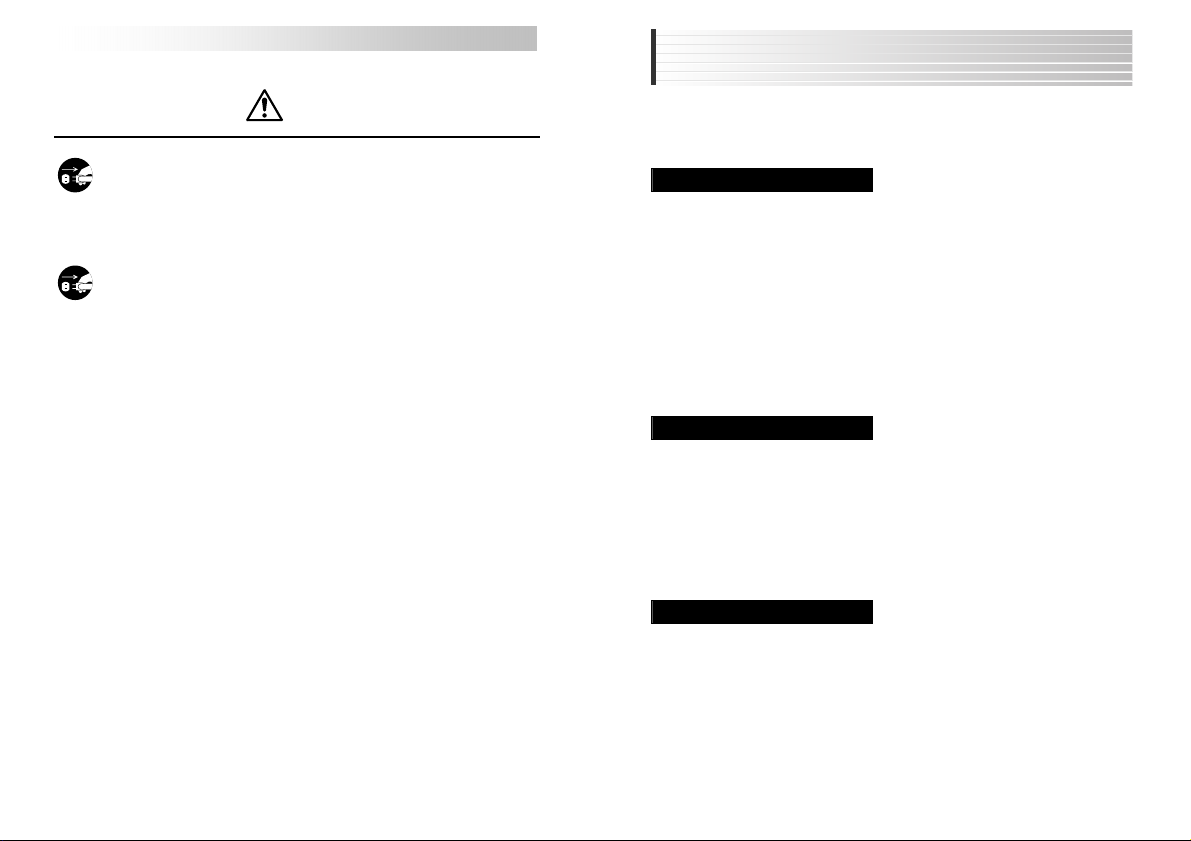
安全にお使いいただくために
注意
本製品を次のようなところで使用しないでください。
・高温または多湿なところ,結露を起こすようなところ
・直射日光のあたるところ
平坦でないところ,土台が安定していないところ,振動の発生するところ
・
・静電気の発生するところ,火気の周辺
長期間本製品を使用しないときは,電源プラグを抜いておいてください。
故障の原因になります。
もくじ
はじめに ・・・・・・・・・・・・・・・・・・・・・・・・・・・・・・・・・ 3
安全にお使いいただくために ・・・・・・・・・・・・・・・ 4
もくじ ・・・・・・・・・・・・・・・・・・・・・・・・・・・・・・・・・・・ 6
Chapter1 概要編
1. 製品の保証について ・・・・・・・・・・・・・・・・・・ 10
2. 本製品の概要について ・・・・・・・・・・・・・・・・ 11
本製品の特長・・・・・・・・・・・・・・・・・・・・・・・・・ 11
本製品の動作環境・・・・・・・・・・・・・・・・・・・・・ 13
3. 本体各部の名称とはたらき,付属品について
・本体各部の名称とはたらき・・・・・・・・・・・ 14
・縦置きスタンドについて・・・・・・・・・・・・・ 17
・横置き用ゴム足について・・・・・・・・・・・・・ 17
・その他の付属品について・・・・・・・・・・・・・ 18
4. セットアップ作業に入る前に ・・・・・・・・・・ 19
回線業者/プロバイダとの契約と工事 ・・・・ 19
設定に必要なプロバイダ情報の準備 ・・・・・ 20
Chapter2 導入編
1. セットアップの確認 ・・・・・・・・・・・・・・・・・・ 24
2. 本製品の接続 ・・・・・・・・・・・・・・・・・・・・・・・・ 25
3. ウィザードによるセットアップ・・・・・・・・・ 27
LAN設定の確認 ・・・・・・・・・・・・・・・・・・・・・・ 27
・Windows Vista/XP/2000での確認と設定
・・・・・・・・・・・・・・・・・・・・・・・・・・・・・・・・・・・・ 28
設定ユーティリティの起動・・・・・・・・・・・・・ 31
セットアップウィザードの実行・・・・・・・・・ 32
Chapter3 応用編
1. インターネット接続の詳細設定・・・・・・・・・ 40
「マルチPPPoE接続」選択時の設定 ・・・・ 41
・設定手順・・・・・・・・・・・・・・・・・・・・・・・・・・・ 41
・セッション2使用時の詳細設定 ・・・・・・・ 44
「PPPoE接続」選択時の設定・・・・・・・・・・ 49
・設定手順・・・・・・・・・・・・・・・・・・・・・・・・・・・ 49
「Unnumbered IP接続」選択時の設定 ・ 52
・設定手順・・・・・・・・・・・・・・・・・・・・・・・・・・・ 52
14
・PPPoE接続の機能制限について ・・・・・・ 54
「DHCP/固定IP」選択時の設定・・・・・・・・ 56
・設定手順 ・・・・・・・・・・・・・・・・・・・・・・・・・・ 56
2. 本製品の再起動,リセット方法・・・・・・・・・ 58
本製品を再起動する・・・・・・・・・・・・・・・・・・・ 58
本製品の設定を初期化する・・・・・・・・・・・・・ 59
・設定ユーティリティによる初期化 ・・・・・ 59
・
本体背面のリセットスイッチによる初期化
3. ファームウェアの更新 ・・・・・・・・・・・・・・・・ 61
4. 設定ユーティリティのリファレンス・・・・・ 64
設定ユーティリティのメニュー構成 ・・・・・ 65
[メイン]メニュー ・・・・・・・・・・・・・・・・・・・・・ 66
・表示,設定項目・・・・・・・・・・・・・・・・・・・・・ 66
・操作ボタン・・・・・・・・・・・・・・・・・・・・・・・・・ 67
[セットアップ]メニュー ・・・・・・・・・・・・・・・ 67
[WAN側設定]メニュー・・・・・・・・・・・・・・・・ 68
[LAN側設定]メニュー ・・・・・・・・・・・・・・・・ 69
・表示,設定項目・・・・・・・・・・・・・・・・・・・・・ 70
[パスワード設定]メニュー ・・・・・・・・・・・・・ 71
・表示,設定項目・・・・・・・・・・・・・・・・・・・・・ 71
[ステータス情報]メニュー ・・・・・・・・・・・・・ 72
・表示,設定項目・・・・・・・・・・・・・・・・・・・・・ 73
・操作ボタン・・・・・・・・・・・・・・・・・・・・・・・・・ 74
[ステータス情報]→[詳細情報]メニュー ・ 75
・表示,設定項目(DHCP/固定IP選択時) ・
・・・・・・・・・・・・・・・・・・・・・・・・・・・・・・・・・・・・ 75
・操作ボタン(DHCP/固定IP選択時)・・ 76
・表示,設定項目(PPPoE/Unnumbered IP,
マルチPPPoE選択時)・・・・・・・・・・・・・・ 76
・操作ボタン(PPPoE/Unnumbered IP,
マルチPPPoE選択時)・・・・・・・・・・・・・・ 77
[ステータス情報]→[ファームウェア更新]メニュー
・・・・・・・・・・・・・・・・・・・・・・・・・・・・・・・・・・・・ 78
・表示,設定項目・・・・・・・・・・・・・・・・・・・・・ 78
・操作ボタン・・・・・・・・・・・・・・・・・・・・・・・・・ 79
[ステータス情報]→[設定保存] ・・・・・・・・・ 79
[ステータス情報]→[リセット機能]メニュー
・・・・・・・・・・・・・・・・・・・・・・・・・・・・・・・・・・・・ 80
・表示,設定項目,操作ボタン・・・・・・・・・ 80
[ステータス情報]→[ログ機能]メニュー
本製品のログ機能・・・・・・・・・・・・・・・・・・・・・ 81
・ 60
・・・・・ 81
5
6
Page 4
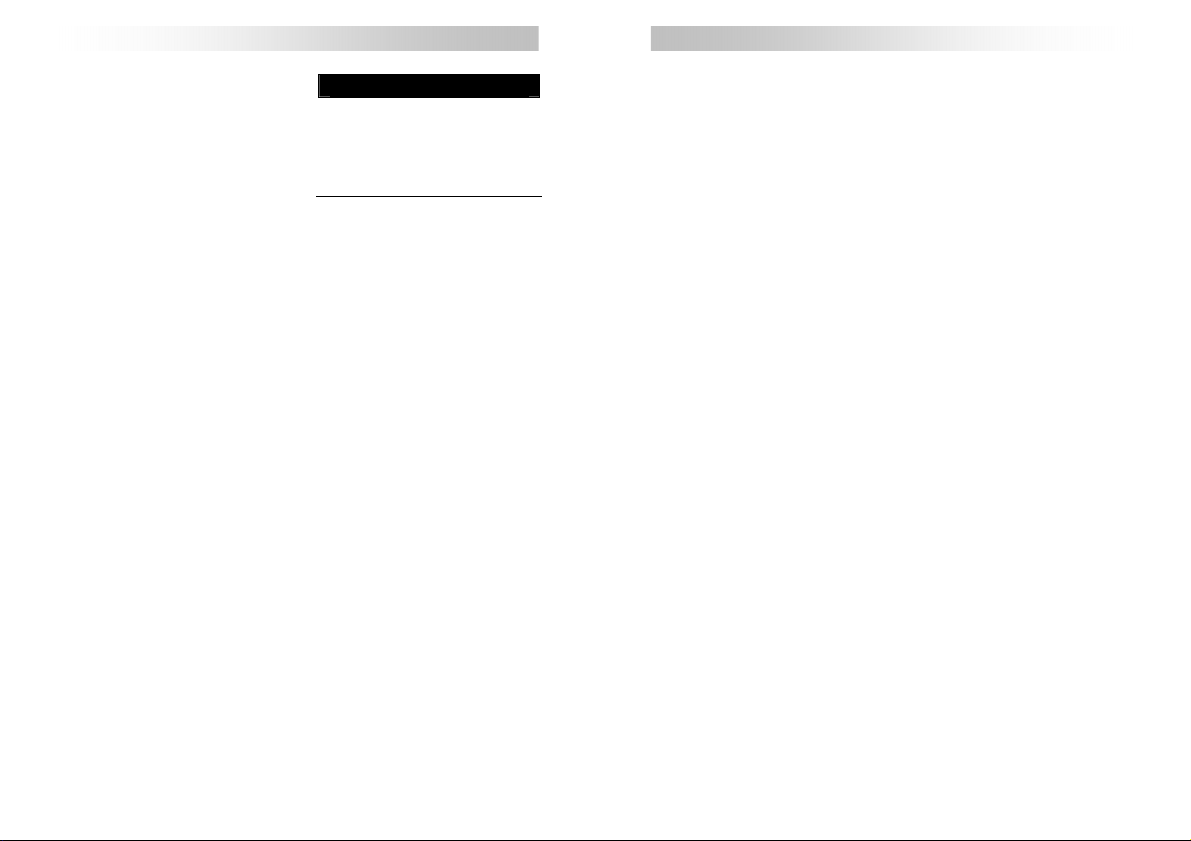
[ステータス情報]→[E-Mail機能]メニュー
・表示,設定項目・・・・・・・・・・・・・・・・・・・・・ 83
[高機能設定]メニュー ・・・・・・・・・・・・・・・・・ 85
[高機能設定]→[アドバンスドインターネッ
ト]メニュー・・・・・・・・・・・・・・・・・・・・・・・・・・ 86
・表示,設定項目・・・・・・・・・・・・・・・・・・・・・ 87
・操作ボタン・・・・・・・・・・・・・・・・・・・・・・・・・ 88
・スペシャルアプリケーションの登録 ・・・ 89
[高機能設定]→[バーチャルサーバ]メニュー
・・・・・・・・・・・・・・・・・・・・・・・・・・・・・・・・・・・・ 91
・表示,設定項目・・・・・・・・・・・・・・・・・・・・・ 92
・操作ボタン・・・・・・・・・・・・・・・・・・・・・・・・・ 93
[高機能設定]→[ダイナミックDNS]メニュー
・・・・・・・・・・・・・・・・・・・・・・・・・・・・・・・・・・・・ 94
・表示,設定項目・・・・・・・・・・・・・・・・・・・・・ 95
・操作ボタン・・・・・・・・・・・・・・・・・・・・・・・・・ 96
[高機能設定]→[アクセス制限]メニュー ・ 97
・表示,設定項目・・・・・・・・・・・・・・・・・・・・・ 98
・操作ボタン・・・・・・・・・・・・・・・・・・・・・・・・・ 99
・グループによるアクセス制限・・・・・・・・・ 99
・曜日,時間帯によるアクセス制限 ・・・・ 100
・サービスによるアクセス制限・・・・・・・・ 101
[高機能設定]→[セキュリティ]メニュー 103
・表示,設定項目・・・・・・・・・・・・・・・・・・・・ 104
・URLフィルタを使用する ・・・・・・・・・・・ 105
[高機能設定]→[PCデータベース]メニュー
・・・・・・・・・・・・・・・・・・・・・・・・・・・・・・・・・・・ 106
・表示,設定項目・・・・・・・・・・・・・・・・・・・・ 107
・操作ボタン・・・・・・・・・・・・・・・・・・・・・・・・ 107
・PCデータベースの操作・・・・・・・・・・・・・ 108
・PCデータベース(詳細設定)画面での設定
・・・・・・・・・・・・・・・・・・・・・・・・・・・・・・・・・・・ 108
[高機能設定]→[ルーティング]メニュー
・表示,設定項目・・・・・・・・・・・・・・・・・・・・ 112
・操作ボタン・・・・・・・・・・・・・・・・・・・・・・・・ 113
[高機能設定]→[リモート設定]メニュー
・表示,設定項目・・・・・・・・・・・・・・・・・・・・ 115
[高機能設定]→[その他各種設定]メニュー
・表示,設定項目・・・・・・・・・・・・・・・・・・・・ 117
・・・ 83
・・・・ 111
・・・・ 114
・・ 116
Chapter4 付録編
1. ネットワーク設定マニュアルの読み方 ・ 120
2. フレッツ・スクウェアの設定・・・・・・・・・ 122
3. こんなときは ・・・・・・・・・・・・・・・・・・・・・・ 125
Tips 用語解説
IPアドレスについて・・・・・・・・・・・・・・・・・・・・・・ 38
7
もくじ
もくじ
<メ モ>
8
Page 5
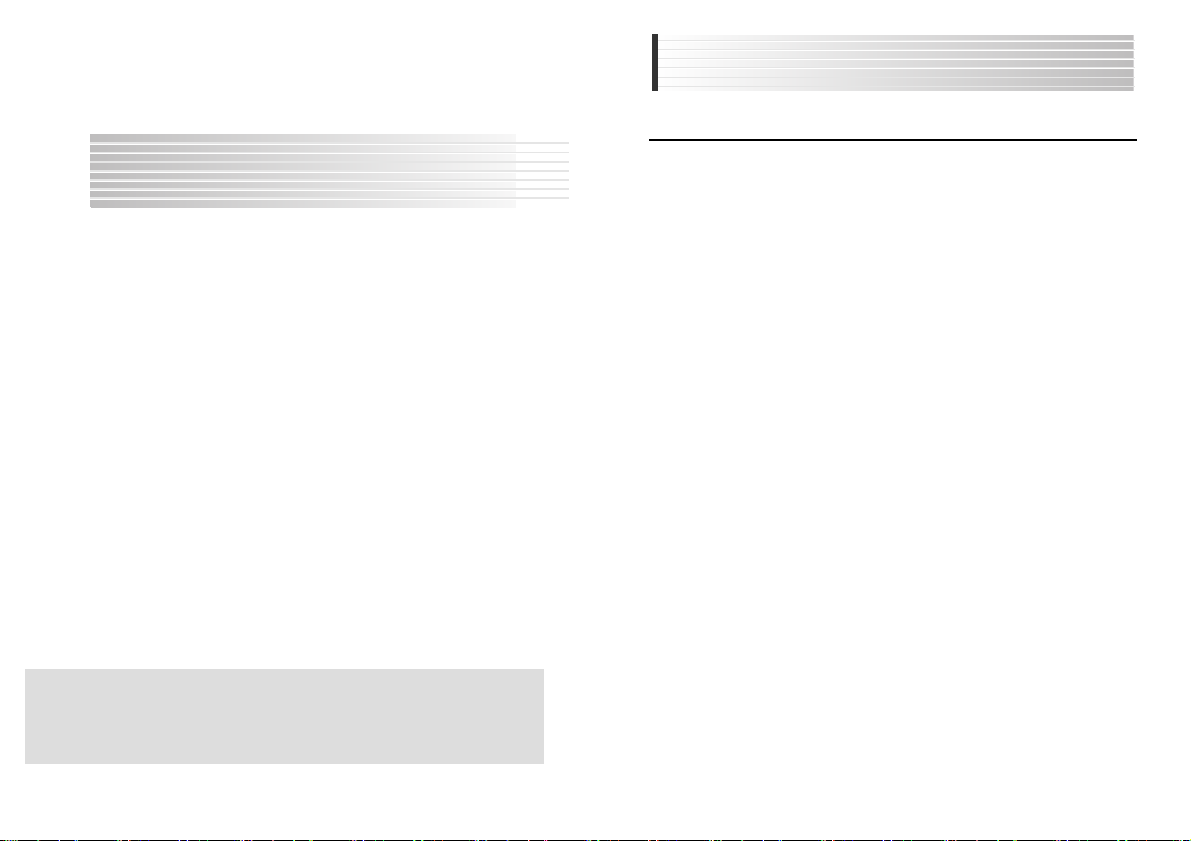
Chapter1
1
概要編
本製品の概要について説明しています。
本製品の導入手順,各部の名称,動作環境については,別冊「セットアップガ
イドをお読みください。
1. 製品の保証について ······················· 10
2. 本製品の概要について ····················· 11
3. 各部の名称とはたらき,付属品について ····· 14
4. セットアップ作業に入る前に ··············· 19
9
製品の保証について
製品の保証とサービス
本製品には保証書が付いています。内容をお確かめの上,大切に保管してくだ
さい。
●保証期間
保証期間はお買い上げの日より1年間です。保証期間を過ぎての修理は有料に
なります。詳細については保証書をご覧ください。保証期間中のサービスにつ
いてのご相談は,お買い上げの販売店にお問い合わせください。
●保証範囲
次のような場合は,弊社は保証の責任を負いかねますのでご注意ください。
• 弊社の責任によらない製品の破損,または改造による故障
• 本製品をお使いになって生じたデータの消失,または破損
• 本製品をお使いになって生じたいかなる結果および,直接的,間接的なシス
テム,機器およびその他の異常
詳しい保証規定につきましては,保証書に記載された保証規定をお確かめくだ
さい。
●その他のご質問などに関して
別冊の「セットアップガイド」の,「サポートサービスについて」をお読みくだ
さい。
10
Page 6
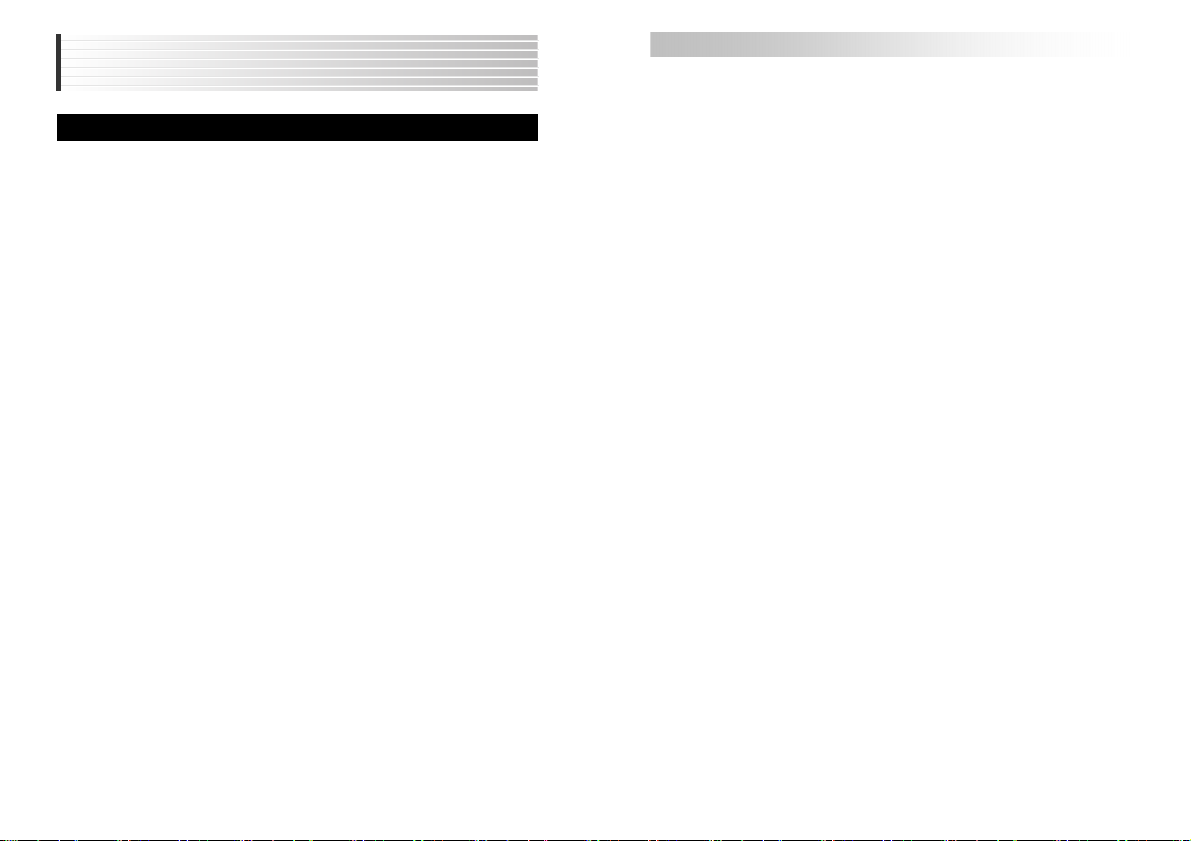
本製品の概要について
2
本製品の特長
●PPPoE認証接続に対応
「PPPoE認証接続」に対応しており,フレッツADSL,CATV,光ファイバ
ーなど,PPPoE採用のプロバイダに接続が可能です。クライアントをイン
ターネットに接続できます。
●ブロードバンドルータとしての機能も充実
ブロードバンドルータ部分には,DoS(Denial of Service)アタックから
ネットワークを守るDoSファイアウォール機能,有害なWebサイトへのアク
セスを制限するURLフィルタ機能,VPNパススルー,インターネットアク
セス制限機能などを備えています。
●E-Mailでログをネットワーク管理者に送信可能
インターネット接続ログ,アクセス制限ログ,DoSアタック検出ログを指定
したE-Mailアドレスに定期的に送信でき,ネットワーク管理の負担を軽減し
ます。
●Webブラウザベースの設定ユーティリティを搭載
本製品の設定は,クライアントパソコンのWebブラウザ上から,本体に内蔵
されたWebベースの設定ユーティリティを起動しておこないます。Webブラ
ウザからの解りやすいメニューで操作できます。インターネット経由でのア
クセスも可能です。
●バーチャルサーバ機能を搭載
ポートフォワーディング機能を搭載しており,本製品に接続したパソコンを,
「バーチャルサーバ」としてインターネット経由で安全に公開できます。
PPPoE接続など,IPアドレスが動的に変化する環境でも,ダイナミックDNS
(DynDNS)サーバへの接続機能を備えていますので,IPアドレスの変更な
く運用が可能です。
Chapter 1 概要編
●UPnP対応でテレビ電話も簡単に
UPnP(Universal Plug and Play)に対応しています。Windows
MessengerなどのUPnP対応ソフトが特別な設定をせずに利用可能なほか,
UPnP対応ネットワーク機器との組み合わせで本製品を自動的に認識,設定
できます。
●その他,豊富な機能を搭載
• NTP(Network Time Protocol)サーバにアクセスして時刻を自動設定
• ファームウェアが設定ユーティリティから簡単にアップデート可能
11
12
Page 7
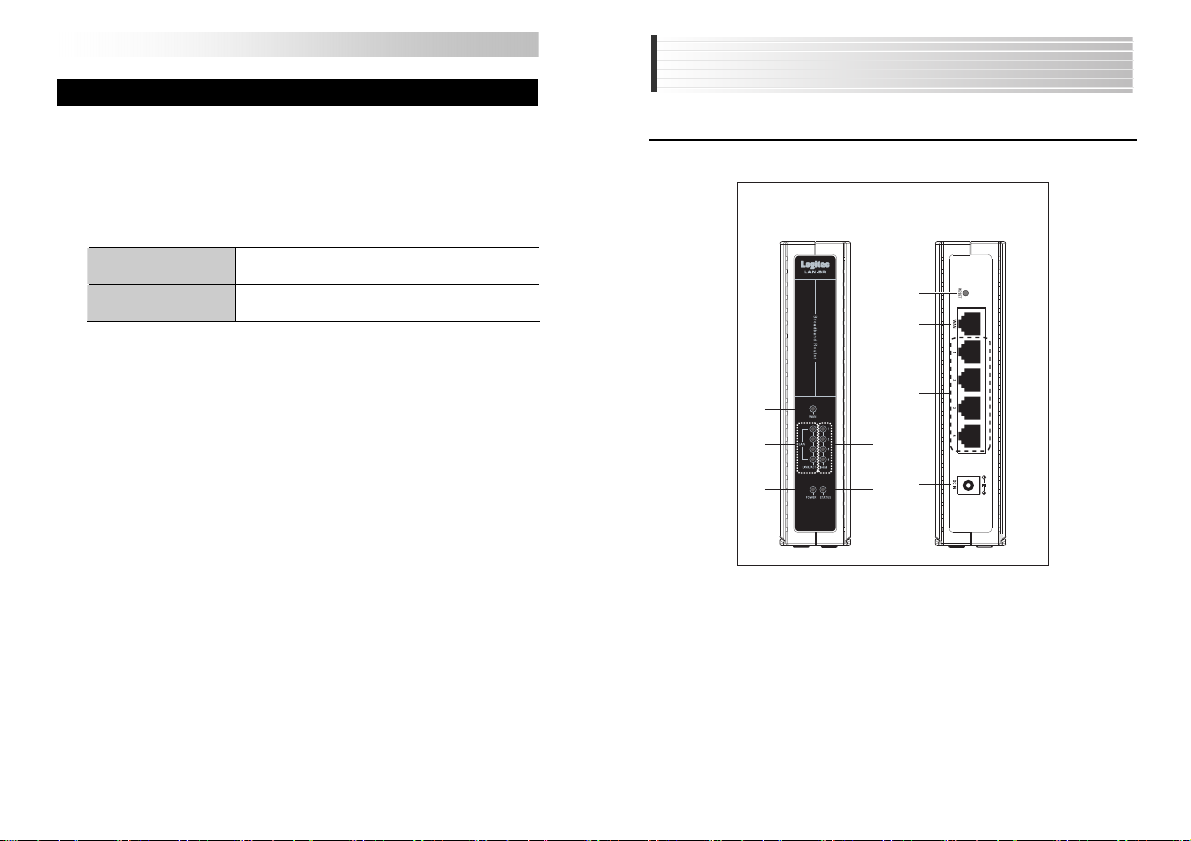
2. 本製品の概要について
3
本製品の動作環境
本製品は,TCP/IPプロトコルを利用できるパソコンおよびOSであれば使用
できます。
ただし,弊社では次の環境のみサポートしています。
また,Webベースの設定ユーティリティを採用していますので,本製品の設
定にはWebブラウザが必要です。
対応機種 PC/AT互換機(DOS/V),NEC PC98-NXシリーズ
対応ブラウザ(Web設定
ユーティリティ)
(自作機は除く)
Internet Explorer 5.5以降
各部の名称とはたらき,付属品について
本体各部の名称とはたらき
本体各部の名称とはたらきを説明します。
<本体前面> <本体背面>
⑥
⑦
13
③
⑤
14
⑧
⑨
①
②
④
Page 8
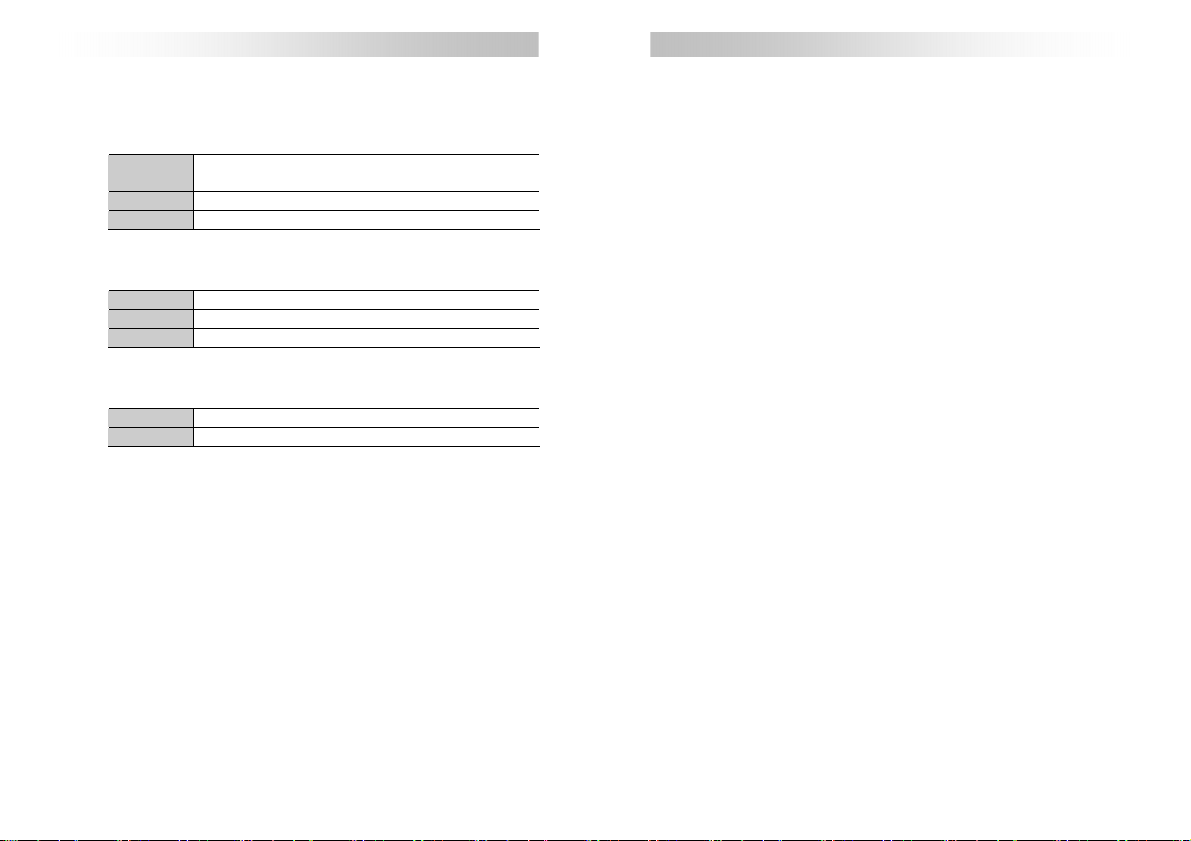
3. 各部の名称とはたらき,付属品について
<本体前面>
① WANステータスランプ(WAN)
背面のWANポートの接続状態を表示します。
点灯 WAN(インターネット側)に接続したモデムなどとリンクが
確立しています。
点滅 WANに接続した機器とデータを送受信しています。
消灯 WANに接続した機器とリンクが確立していません。
② LANステータスランプ(LINK/ACT,1~4)
背面のLANポートの接続状態を表示します。
点灯 LANポートに接続した機器と正常にリンクが確立しています。
点滅 LANポートに接続した機器とデータを送受信しています。
消灯 LANポートに接続した機器とリンクが確立していません。
③ LAN接続速度表示ランプ(100M,1~4)
背面のLANポートに接続している機器との接続速度を表示します。
点灯 100Mbps環境で接続されています。
消灯 10Mbps環境で接続されています。
④ 電源ランプ(POWER)
本製品の電源が入っているときに緑色に点灯します。
⑤ ステータスランプ(STATUS)
本製品の状態を表示します。正常動作時は消灯しています。
本製品の電源投入時に点灯し,しばらくすると消灯します。点灯したまま
の状態が続く場合は本製品に異常が発生しています。電源を入れ直して再
確認してください。
また,電源投入時,リセット時,設定保存時にも点灯,点滅します。消灯
を確認してから使用を再開してください。
Chapter 1 概要編
<本体背面>
⑥ リセットスイッチ(RESET)
本製品の設定を工場出荷時の状態に初期化するためのスイッチです。操作
方法については,「本製品の再起動,リセット方法」(P58)をお読みくだ
さい。
⑦ WANポート(WAN)
付属のLANケーブルを使用して,本製品とCATV/ADSLモデムなどの回
線終端機器,または既存のネットワーク機器を接続します。
Auto MDI/MDIXに対応しており,ストレート/クロスケーブルは自動判
別されます。
⑧ LANポート(1~4)
付属のLANケーブル,または市販のLANケーブルを使用して,本製品と
パソコンまたは既存のネットワーク機器を接続します。
100Mbps/10Mbpsは自動判別されます。
Auto MDI/MDIXに対応しており,ストレート/クロスケーブルは自動判
別されます。
⑨ 電源ジャック(DC IN)
付属のACアダプタの電源プラグを差し込みます。
本製品に添付のACアダプタ以外は使用しないでください。
15
16
Page 9
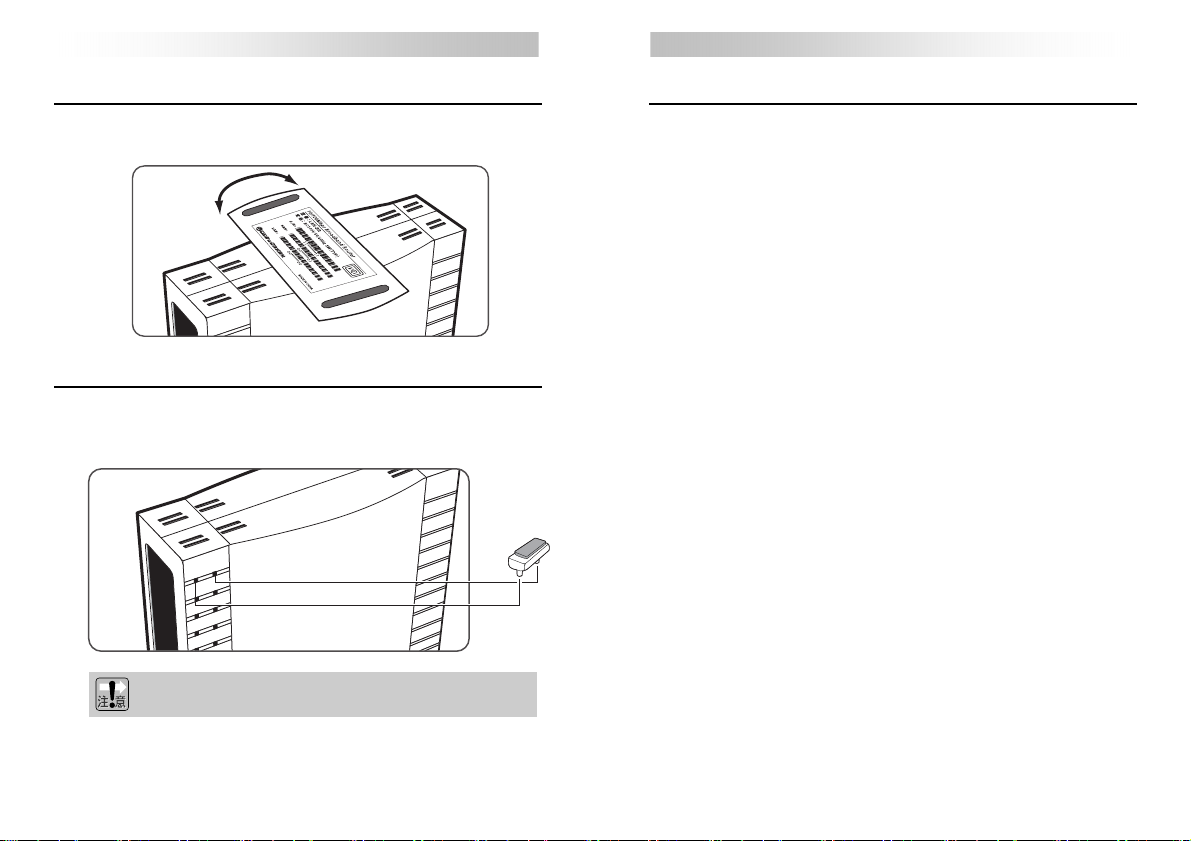
3. 各部の名称とはたらき,付属品について
縦置き用スタンドについて
本体底面には,本製品を縦置きで使用するためのスタンドを装備しています。
本製品を縦置きで使用する場合は,スタンドを90度回転させてください。
本体底面
横置き用ゴム足について
本製品には,付属品として横置き用のゴム足が4個添付されています。
横置き用ゴム足を本体側面に取り付けることで,本製品を横置きで使用する際
に,安定して設置することができます。
Chapter 1 概要編
その他の付属品について
●ACアダプタ
本体の電源ジャック(DC IN)と接続し,ACコンセントに接続すること
で,本製品に電源を供給します。本製品に付属のACアダプタ以外は使用
しないでください。
●LANケーブル
本体とネットワーク機器,またはパソコンを接続するためのLANケーブル
です。
横置き用ゴム足は,構造上,いったん取り付けると取り外すことができま
せん。横置きで使用するときのみ取り付けてください。
17
18
Page 10
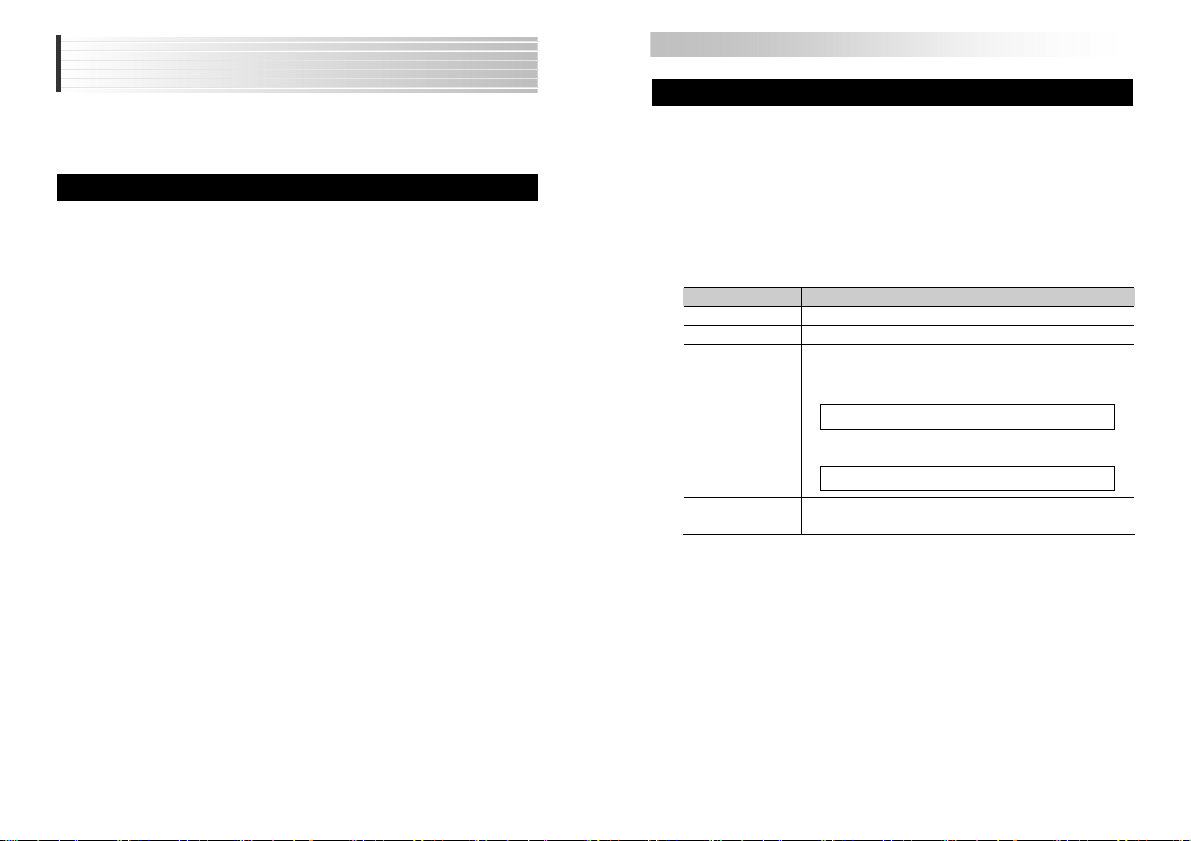
セットアップ作業に入る前に
4
本製品の設定作業に入る前に,本製品でインターネットを楽しむための準備が完了
していることと,プロバイダ情報を確認します。
回線事業者/プロバイダとの契約と工事
次の内容を確認してください。
①回線事業者/プロバイダと契約は完了していますか?
回線事業者やプロバイダとの契約を完了しておく必要があります。(フレッツ
サービスなどの場合,回線事業者(NTTなど)とのご契約とは別にプロバイ
ダとの契約が必要です。)
②モデムなどの機器は準備できていますか?
本製品でインターネットを楽しむためには,ADSL/CATV/光ファイバーなど
のモデムと本製品を接続する必要があります。モデムを別途購入されるように
契約している場合は,対応モデムをご用意いただく必要があります。
③回線工事は完了していますか?
回線事業者/プロバイダとの契約,モデムの設定が完了していても,屋内まで
の配線工事が完了している必要があります。すでに配線工事が完了しているこ
とを確認してください。
④パソコン側の必要な機器は準備できていますか?
本製品の設定,および本製品と接続するネットワーク機器には,LANアダプ
タ(イーサネットポート)が搭載されている必要があります。パソコン本体な
どに内蔵されていない場合は,別途LANアダプタを準備してください。
各機器のセットアップ方法については,それぞれのマニュアルをお読みくださ
い。
Chapter 1 概要編
設定に必要なプロバイダ情報の準備
プロバイダから提供された,プロバイダに接続するための情報が記載された資
料を準備しておいてください。
●PPPoE接続の場合(フレッツADSL,Bフレッツなど)
フレッツADSLやBフレッツなどの「PPPoE接続」でインターネットに接続
するプロバイダの場合は,次の情報が記載された資料がお手元にあるはずです。
記入欄にメモしてください。
項 目 記 入 欄
ユーザID※1
パスワード
□自動設定
□手動設定(以下にDNSアドレスをメモしてください)
DNSサーバの
アドレス
サービス名※2
※1 プロバイダによっては,「アカウント」,「ユーザ名」などと表記されてい
ることがあります。
※2 一部のプロバイダで必要な場合があります。
プライマリDNS
. . .
セカンダリDNS
. . .
※必要な場合のみメモしてください。
19
20
Page 11
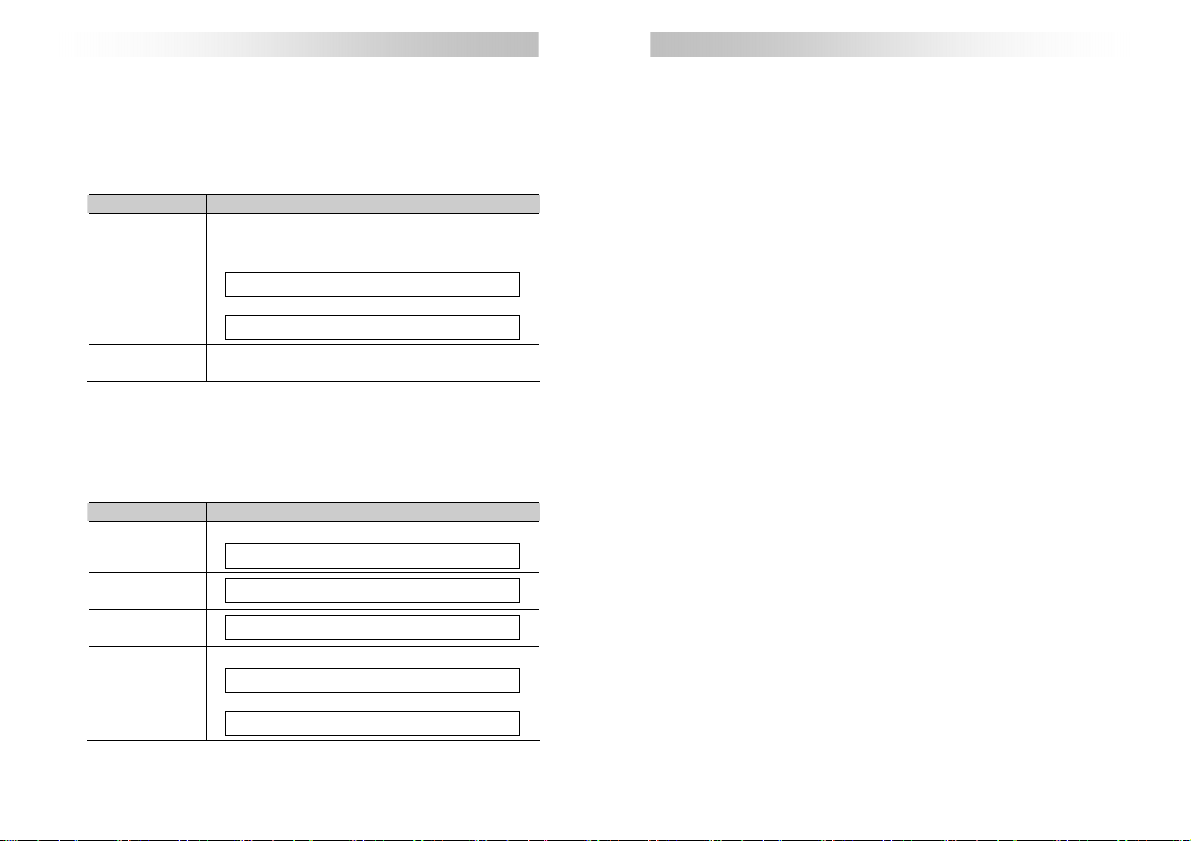
4. セットアップ作業に入る前に
●動的IPアドレスの場合(Yahoo!BB,CATVインターネットサービスなど)
インターネット側のIPアドレス(グローバルIPアドレス)をプロバイダから自
動的に取得するサービスの場合は,次の情報が記載された資料がお手元にある
はずです。記入欄にメモしてください。
項目 記入欄
□自動設定
□手動設定(以下にDNSアドレスをメモしてください)
DNSサーバの
アドレス
ホスト名※1
※1 一部のプロバイダで必要な場合があります。
●静的IPアドレスの場合(固定IPアドレスが提供されるサービス)
インターネット側のIPアドレス(グローバルIPアドレス)が固定で割り当てら
れるサービスです。次の内容をお調べのうえ,記入欄にメモしてください。
項目 記入欄
WAN
IPアドレス
WAN
サブネットマスク
WAN
ゲートウェイ
DNSサーバの
アドレス
プライマリDNS
. . .
セカンダリDNS
. . .
※必要な場合のみメモしてください。
※グローバルIPアドレスです
. . .
. . .
. . .
プライマリDNS
. . .
セカンダリDNS
. . .
Chapter 1 概要編
<メ モ>
21
22
Page 12
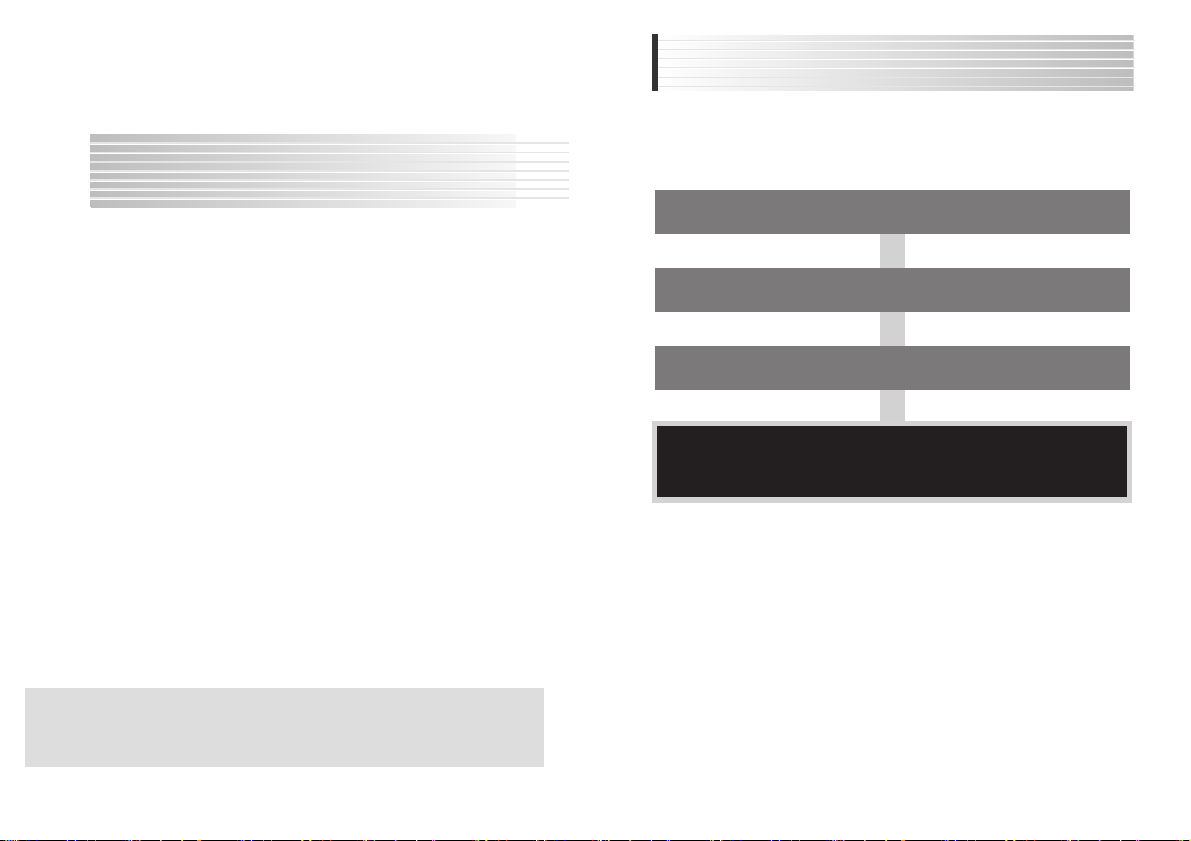
Chapter2
1
導入編
本製品でインターネットを利用するために,本製品をネットワーク環境に接続
する方法と,「セットアップウィザード」による初期設定について説明してい
ます。
別冊「セットアップガイド」と合わせてお読みください。
1. セットアップの流れ ············· 24
2. 本製品の接続 ··················· 25
3. ウィザードによるセットアップ ··· 27
23
セットアップの流れ
本製品のセットアップの流れを示します。セットアップ前に必ずお読みください。
「セットアップ作業に入る前に」(P19)をお読みになり,接続プロバイダ情報を用
意してから作業を始めてください。
モデムおよびクライアント(パソコン)と本製品を接続します
セットアップウィザードで初期設定をおこないます
→「ウィザードによるセットアップ」(P27)
インターネットに接続できるか確認します
設定完了!
必要に応じてアクセス制限など詳細な設定をおこないます。
→「Chapter3応用編」をお読みください。
24
→「本製品の接続」(P25)
Page 13
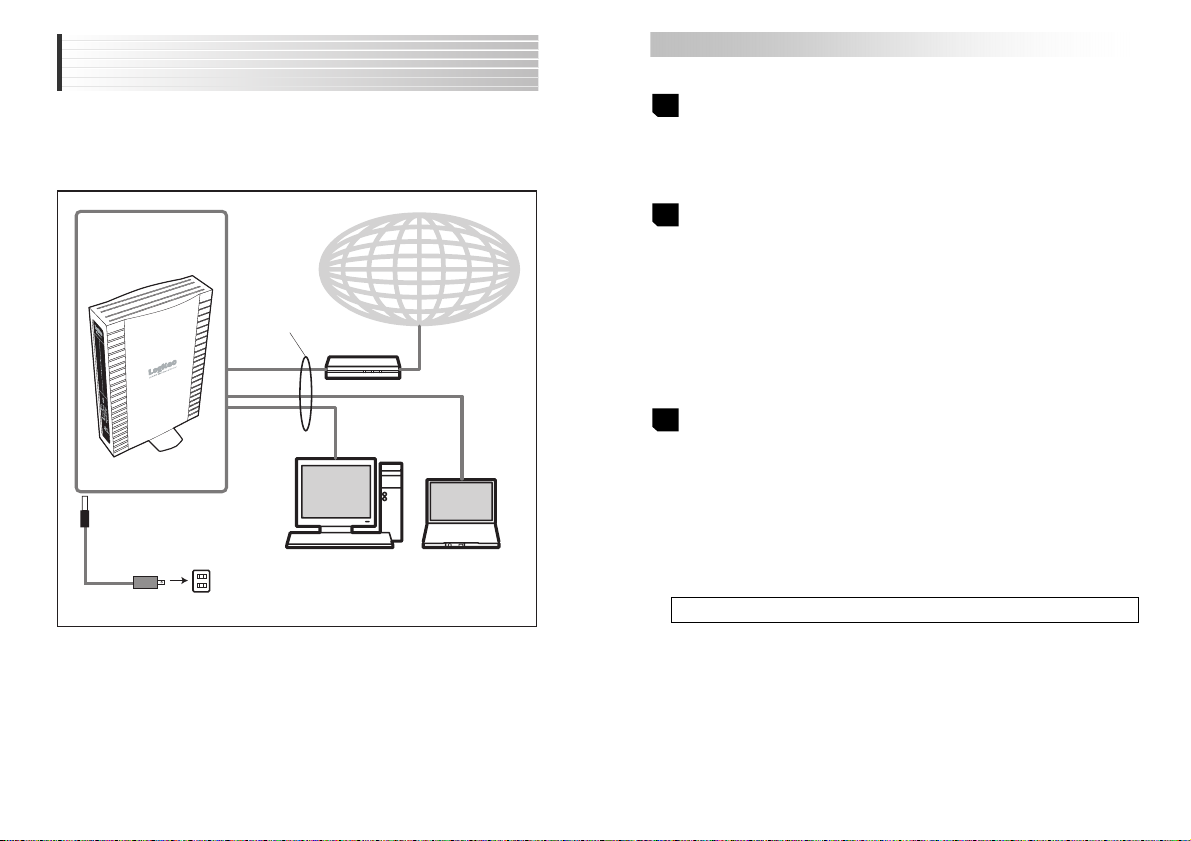
本製品の接続
2
インターネット
本製品
本製品をネットワーク環境に接続する方法を説明します。
別冊の「セットアップガイド」も参考にしてください。
本製品
電源ジャック
ACアダプタ
<ネットワークへの接続図>
LANケーブル
WANポート
LANポート
LANポート
ACコンセント
インターネット
モデム
クライアント
Chapter 2 導入編
1
本製品を設置します。
本製品は縦置き,横置きで設置できます。
詳細はP17「縦置き用スタンドについて」,「横置き用ゴム足について」を参
照してください。
2
本製品をネットワーク環境に接続します。
本製品の電源はまだ入れないでください。
本製品をご使用のネットワーク環境に接続します。
モデムの電源が入っている場合は,電源を切ってから作業を始めてください。
① 本製品添付または別売のLANケーブルで,モデムと本体背面のWANポー
トを接続します。
② 本製品に接続するクライアントのLANポートと,本製品背面のLANポー
トを本製品添付または別売のLANケーブルで接続します。
3
本製品の電源を投入します。
① モデムの電源を入れます。
② 付属のACアダプタの電源プラグを本体背面の電源ジャック(DC IN)に接
続し,本製品の電源を入れます(本製品には電源スイッチはありません)。
③ 本製品の電源ランプ(POWER)が点灯し,ステータスランプ(STATUS)
が点灯後に消灯することを確認します。
電源が入らない場合は,ACアダプタが正しく接続されていることを確認
してやり直してください。
引き続き「3. ウィザードによるセットアップ」に進んでください。
25
26
Page 14
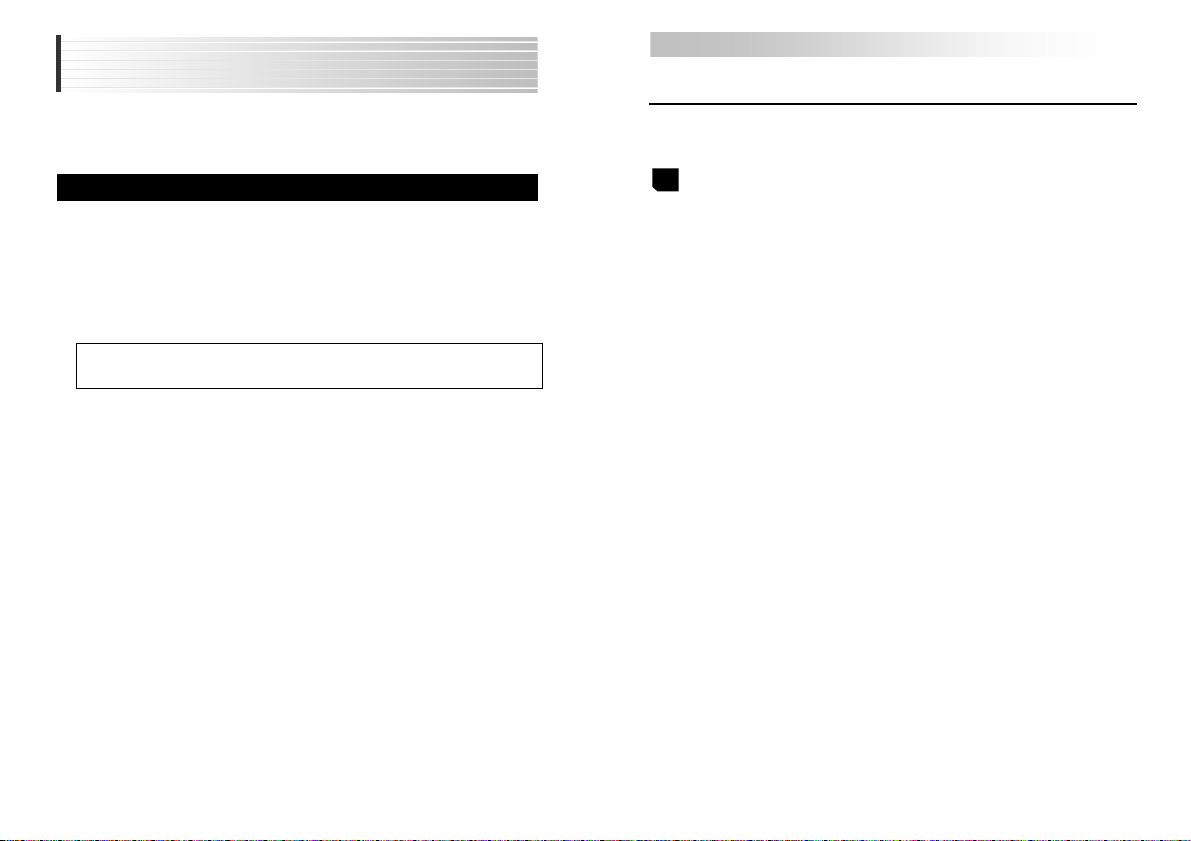
ウィザードによるセットアップ
3
本製品の設定ユーティリティにWebブラウザ経由で接続し,「セットアップウィザ
ード」でセットアップをおこないます。
LAN設定の確認
本製品の設定ユーティリティには,本製品に接続したクライアントからアクセ
スします。
設定ユーティリティにアクセスする前に,設定用パソコンのIPアドレス設定が
「自動取得」になっていることを確認します。もしIPアドレスが固定されてい
る場合は,「自動取得」に変更してください。
IPアドレスが「自動取得」になっていることがわかっている場合は,
「設定ユーティリティの起動」(P31)に進んでください。
Chapter 2 導入編
WindowsVista/XP/2000での確認と設定
説明の画面例はWindows XPを使用していますがWindows Vistaや
Windows 2000でも操作手順は同じです。
1
ローカルエリア接続のプロパティを表示します。Windows Vista、Windows XP、
Wind ows 2000それぞれで表示方法が異なります。
●Windows Vistaの場合
複数のユーザーアカウントを使用している場合は,管理者権限があるユーザ
ーアカウント(Administratorなど)でログオンしてください。
① [スタート]→[ネットワーク]を選択します。
② 〈ネットワーク〉画面にある[ネットワークと共有センター]を選択します。
③ 〈ネットワークと共有センター〉画面にある「タスク」の[ネットワーク接
続の管理]を選択します。
●Windows XPの場合
複数のユーザーアカウントを使用している場合は,管理者権限があるユーザ
ーアカウント(Administratorなど)でログオンしてください。
① [スタート]→[コントロールパネル]を選択します。
② 〈コントロールパネル〉画面にある[ネットワークとインターネット接続]
を選択します。クラシック表示の場合は[ネットワーク接続]アイコンをダ
ブルクリックし,手順へ進みます。
③ 〈ネットワークとインターネット接続〉画面にある「コントロールパネル
を選んで実行します」の[ネットワーク接続]を選択します。
●Windows 2000の場合
① Windows 2000には管理者(Administrator)権限でログオンしておき
ます。
② [スタート]→[設定]→[ネットワークとダイヤルアップ接続]を選択します。
27
28
Page 15
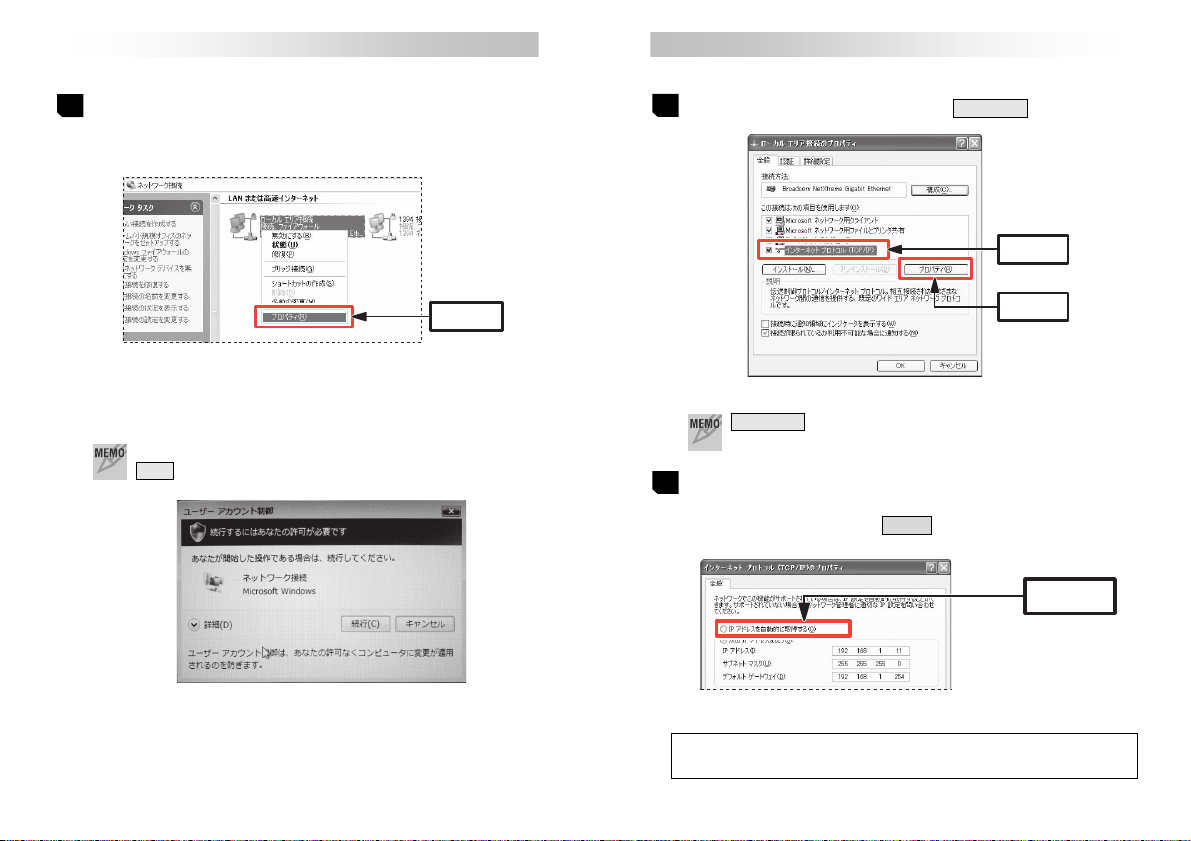
3. ウィザードによるセットアップ
接
2
「ローカルエリア接続」のアイコンを右クリックし,メニューの「プロパティ」を
選択します。
Chapter 2 導入編
3
インターネットプロトコル(TC P/IP)を選択し, プロパティ をクリックします。
①選択
②クリック
[ローカルエリア接続]の名称は,LANアダプタをインストールした環境によ
って変わります。
Windows Vistaでは、<ユーザーアカウント制御>画面が表示されます。
続行 をクリックして次の手順に進みます。
選択
4
プロパティ が選択できない状態の場合
[インターネットプロトコル(TCP/IP)]を有効にします。
「IPアドレスを自動的に取得する」が選択されていれば,設定ユーティリティに
続できます。「次のIPアドレスを使う」が選択されている場合は設定を変更してく
ださい。確認/変更が終わったら, 閉じる をクリックして画面を閉じます。
選択
以上でLAN設定の確認は完了です。
「設定ユーティリティの起動」に進んでください。
29
30
Page 16
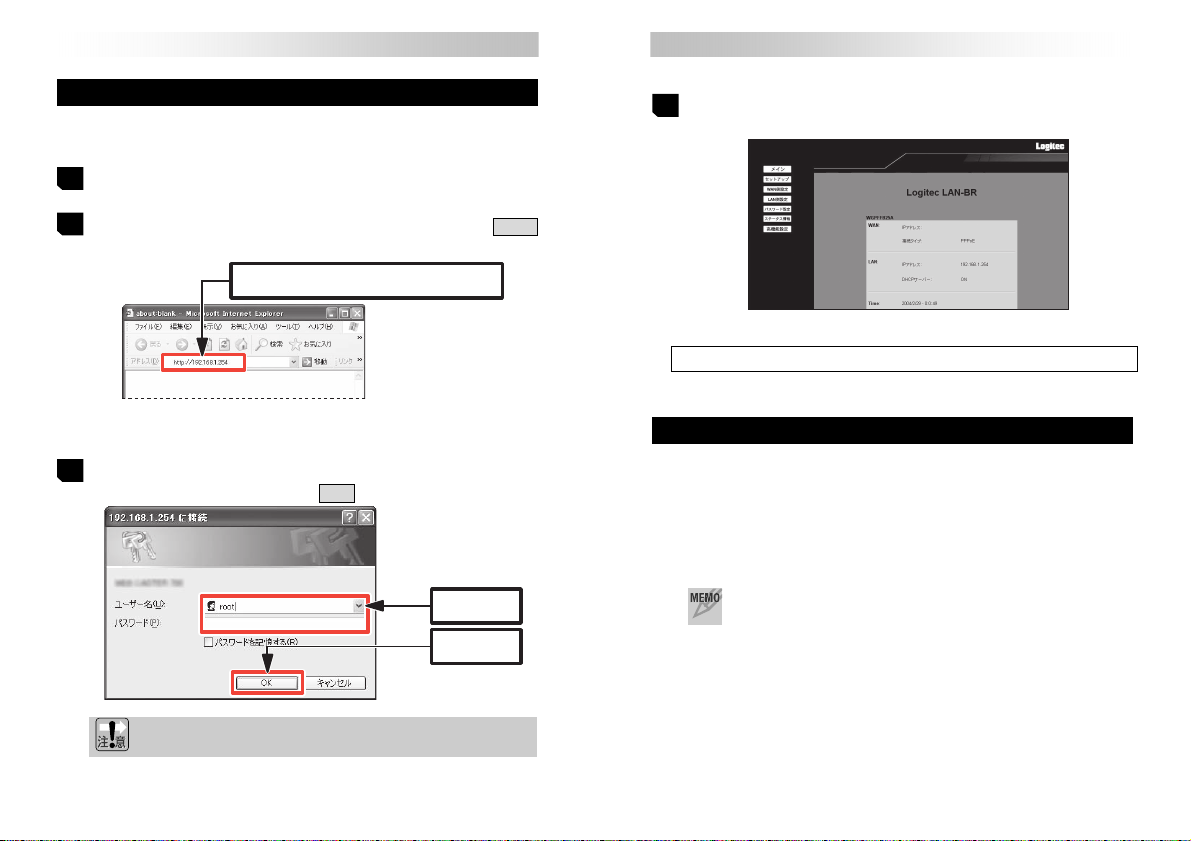
3. ウィザードによるセットアップ
設定ユーティリティの起動
IPアドレス設定の確認が終わったら,設定ユーティリティを起動します。
1
Internet ExplorerなどのWebブラウザを起動します。
2
ブラウザのアドレス入力欄に「http://192.168.1.254」と入力し, Enter
キーを押します。
このアドレスは本製品の初期値です。すでに本製品のIPアドレスを変更してい
る場合は,変更後のIPアドレスを入力します。
3
ログイン画面が表示されます。初期設定では,「ユーザー名」に“root”を入
力し,「パスワード」は空欄の状態で, OK をクリックします。
http://192.168.1.254と入力
①入力
②クリック
Chapter 2 導入編
4
設定ユーティリティが起動します。
引き続き,「セットアップウィザードの実行」に進んでください。
セットアップウィザードの実行
設定ユーティリティが起動したら,セットアップウィザードを実行します。
セットアップウィザードでは,インターネットへの接続方法を選択し,接続確
認するまでをウィザード形式でおこないます。
「セットアップ作業に入る前に」(P19)で調べたプロバイダ情報をお手元に
用意してから作業を始めてください。
マルチPPPoEやUnnumbered IPといった詳細な設定が必要な場合は,
[WAN側設定]メニュー(P68)で初期設定をおこなってください。
不特定多数の人が利用するような環境では,第三者に設定を変更されない
ように,パスワードの変更をおすすめします(→P71)。
31
32
Page 17
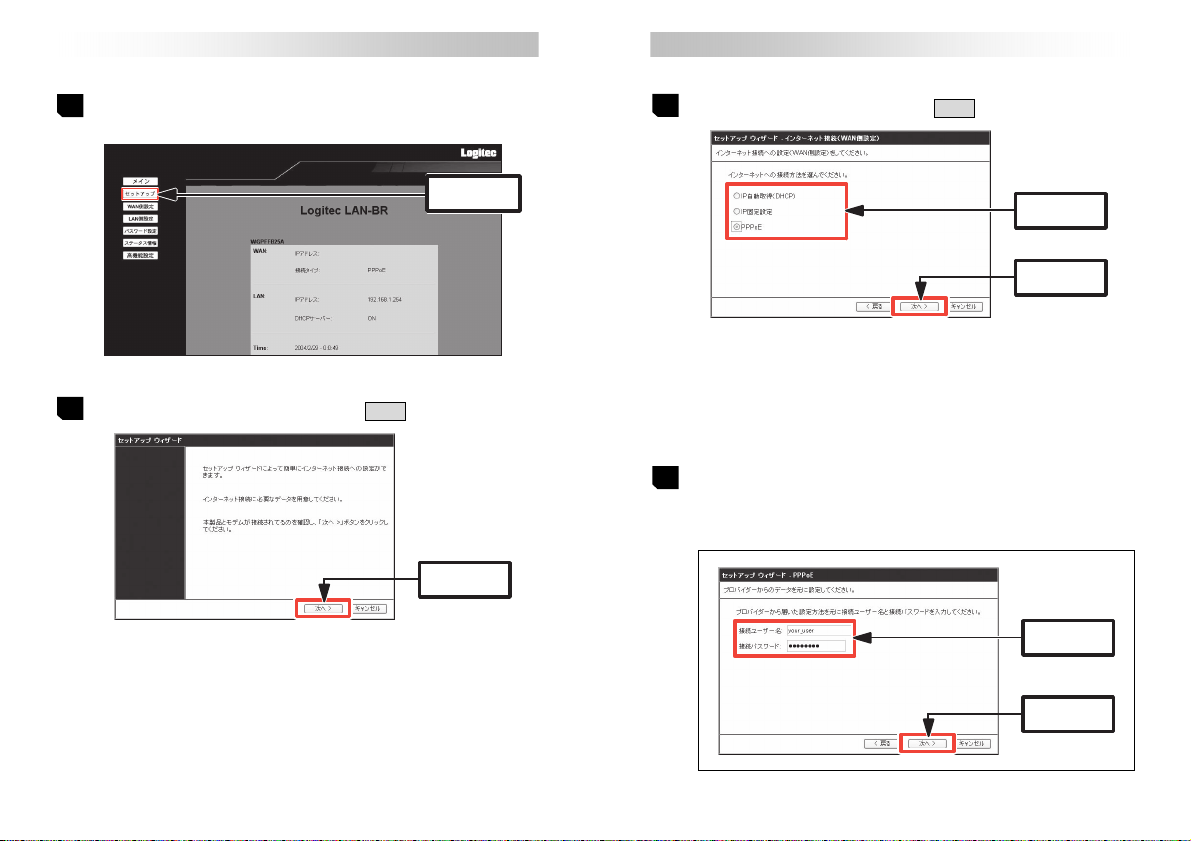
3. ウィザードによるセットアップ
1
設定ユーティリティの[セットアップ]を選択します。
Chapter 2 導入編
3
インターネットへの接続方法を選択して, 次へ をクリックします。
クリック
2
セットアップウィザードが表示されますので, 次へ をクリックします。
クリック
①選択
②クリック
●フレッツADSLやBフレッツなどのPPPoE接続
「PPPoE」を選択します
●Yahoo! BBやCATVインターネットサービス
「IP自動取得(DHCP)」を選択します
●グローバル(固定)IPアドレスが提供されるサービス
「IP固定設定」を選択します
4
プロバイダ情報を入力します。インターネットへの接続方法により,画面が
異なります。
●PPPoEを選択した場合
①入力
②クリック
33
34
Page 18
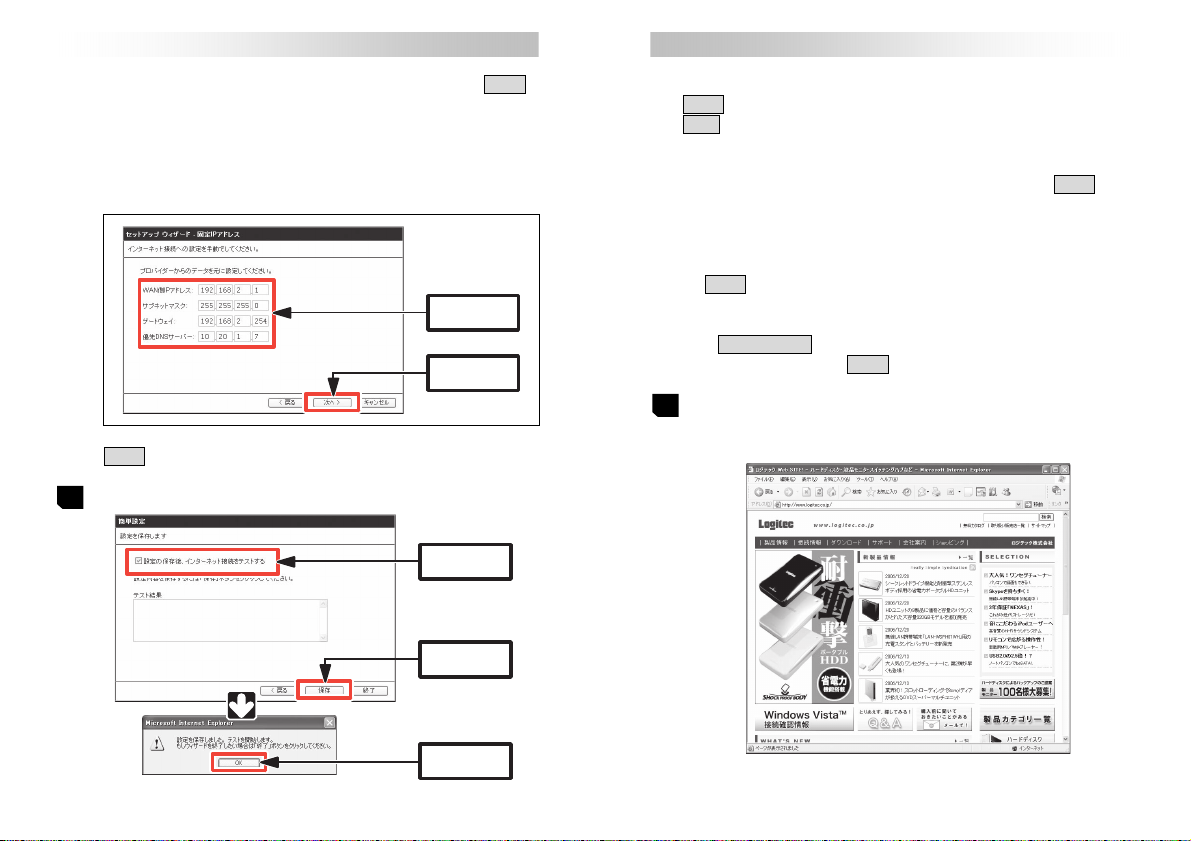
3. ウィザードによるセットアップ
プロバイダに接続するためのユーザ名,パスワードを入力して, 次へ を
クリックします。
●IP自動取得(DHCP)を選択した場合
手順5に進みます。
●IP固定設定を選択した場合
プロバイダから提供されたIPアドレス,DNSサーバなどの情報を入力し,
次へ をクリックします。
5
設定を保存し,接続テストをします。
①入力
②クリック
①選択
Chapter 2 導入編
「設定の保存後,インターネット接続をテストする」にチェック(√)を付けて,
保存 をクリックすると,接続テスト開始の確認ダイアログが表示されます。
OK をクリックすると,接続テストを開始します。
<接続テストが成功した場合>
接続テストが成功すると,メッセージが表示されますので, 終了 をクリ
ックしてウィザードを終了し,設定を完了します。
<接続テストが失敗した場合>
接続テストが失敗すると,「テストに失敗しました」と表示されます。
終了 をクリックしてウィザードを終了したあと,本製品を工場出荷時の
初期状態に戻してから,設定をやり直してください。
本製品を工場出荷時の初期状態に戻すには,[ステータス情報]メニューか
ら リセット機能 をクリックして「リセット機能」画面を表示し,「工場
出荷時の状態に戻す」の 実行 をクリックします。
6
Webブラウザを起動し,アドレス欄に「http://www.logitec.co.jp/」と入
力し,弊社のホームページを表示させてみてください。
正常に表示されれば,設定は完了です。
35
②クリック
クリック
36
Page 19
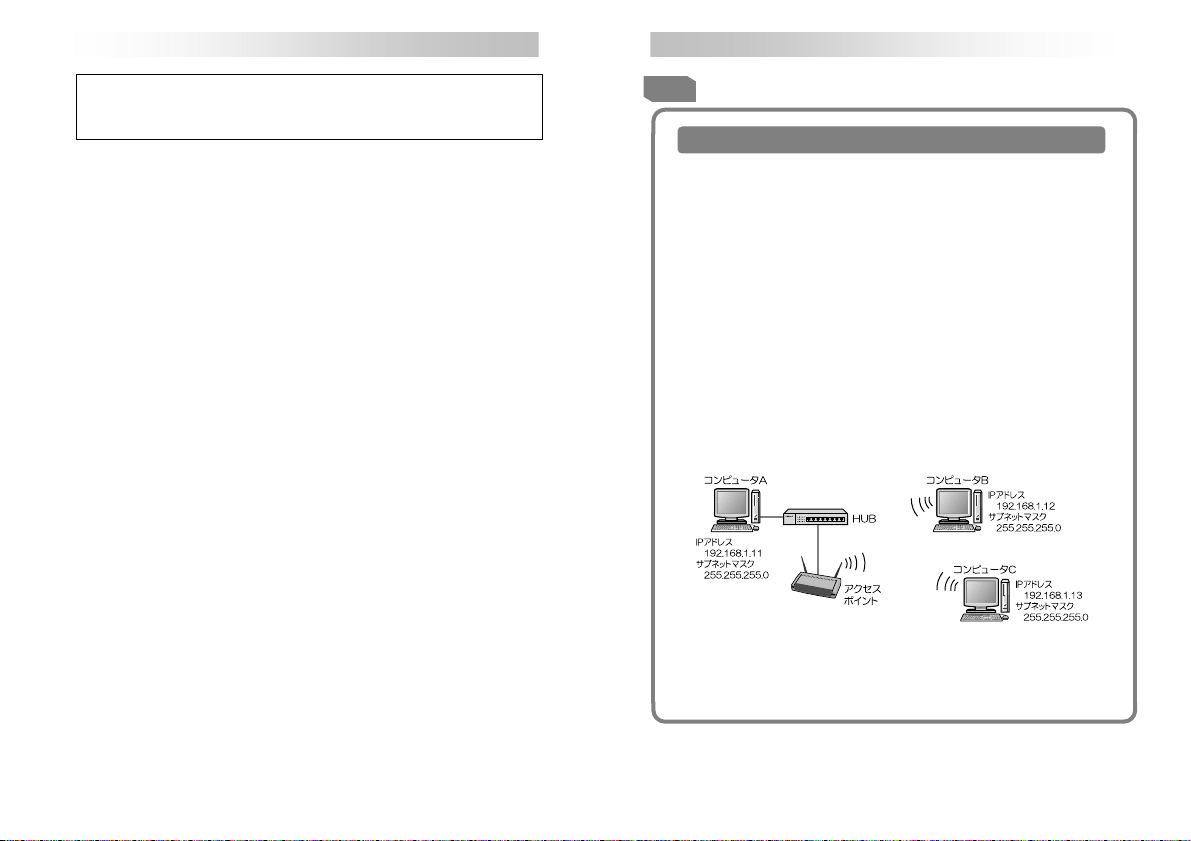
3. ウィザードによるセットアップ
以上で本製品の設定は完了です。
必要に応じてアクセス制限などの詳細設定をおこないます。
→Chapter 3 応用編(P39)をお読みください。
37
Chapter 2 導入編
Tips
用語解説
IP アドレスについて
インターネットなど TCP/IP プロトコルを利用してデータをやり取りする場合
は,各パソコンに IP アドレスを設定する必要があります。ルータをご利用の場
合は,DHCP サーバ機能により,各パソコンに自動的に IP アドレスが割り当て
られます。しかし,ルータがないネットワークでは手動で IP アドレスを設定す
る必要があります。
●IP アドレスとは
IP アドレスは TCP/IP プロトコルを使用する場合に必要になります。インター
ネットへの接続や Windows でファイルを共有する場合に IP アドレスの設定が
必要です。IP アドレスはネットワーク上のパソコンを識別するためのアドレス
番号です。そのためパソコンごとに異なるアドレス番号を設定する必要があり
ます。
小規模なローカルネットワークでは「192.168.1.xx」といったような IP アド
レスを使用するのが一般的です。「xx」のところは「11」「12」「13」という
ように順番に各パソコンに割り当てるとよいでしょう。サブネットマスクはす
べてのパソコンに同じ数値を割り当てます。「255.255.255.0」が一般的です。
●DHCP サーバ機能
IP アドレスを各パソコンに手動で割り当てるのは手間のかかる作業です。
DHCP サーバ機能を利用すると IP アドレスを自動的に各パソコンに割り当てる
ことができます。そのためインターネットプロトコルである TCP/IP プロトコ
ルが必須になるルータでは標準機能として装備されています。
38
Page 20
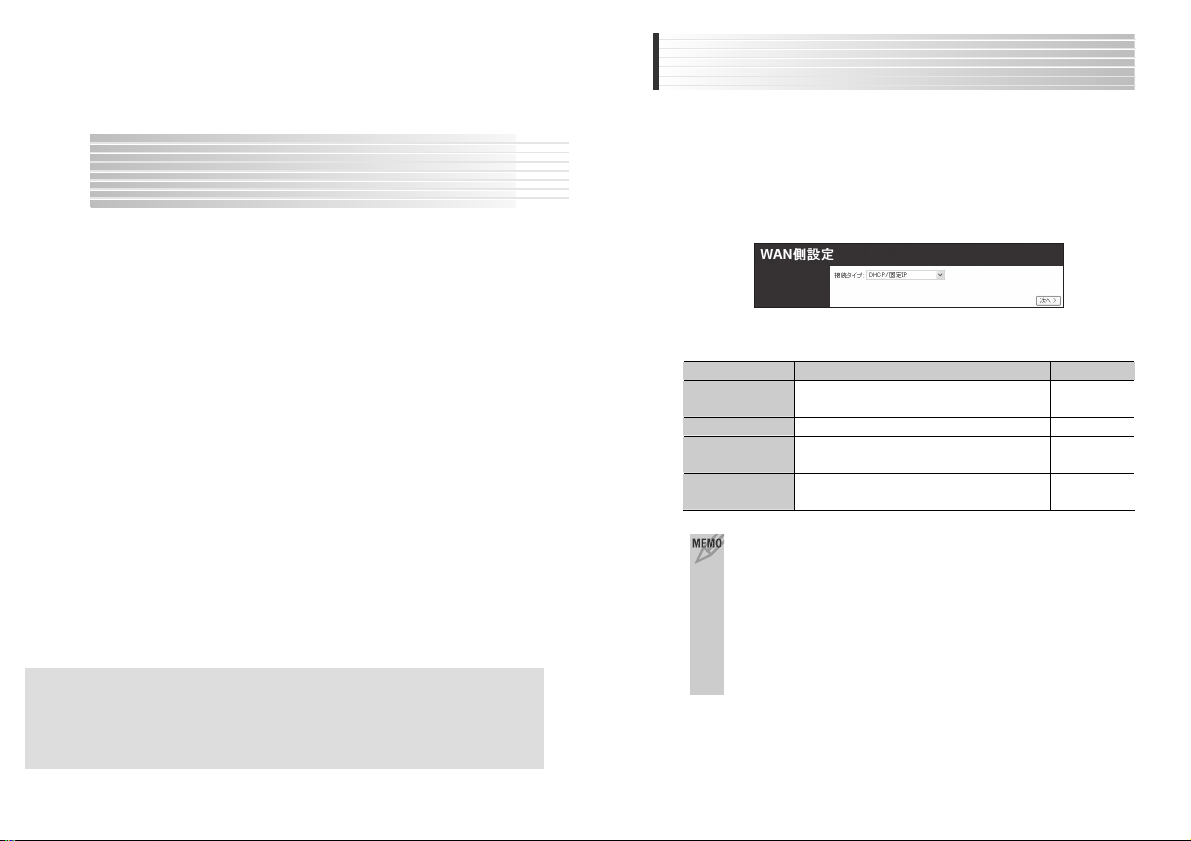
Chapter3
1
応用編
応用編では,本製品の設定ユーティリティのリファレンスについて説明します。
1. インターネット接続の詳細設定·············· 40
2. 本製品の再起動,リセット方法·············· 58
3. ファームウェアの更新······················ 61
4. 設定ユーティリティのリファレンス·········· 64
39
インターネット接続の詳細設定
インターネット接続の設定は,特別な設定が不要な場合,[セットアップ]から起動
するセットアップウィザードで設定します。
セットアップウィザードで設定できない特別な設定は,[WAN側設定]メニューでお
こないます。[WAN側設定]メニューでは,接続タイプを選択してウィザード形式で
設定を進めます。
●本製品で選択できるインターネット接続タイプ
接続タイプ 説明 説明箇所
マルチPPPoE PPPoEセッションを同時に2つ使用する場合
PPPoE PPPoE接続を使用する場合に選択します。 P49
Unnumbered IP Unnumbered IP機能によるPPPoE接 続を使
DHCP/固定IP DHCPを利用する場合,または固定IPアドレス
に選択します。
用する場合に選択します。
で接続する場合に選択します。
●マルチPPPoE
1つのブロードバンド回線で通常インターネットに接続するPPPoE接続
(セッション1)とは別に,特定の接続先に他の経路(セッション2)で接
続できる設定です。これにより,プロバイダと接続した状態で別のPPPoE
サービスを利用できます。利用の際は,PPPoEサービスを提供している回
線が,複数の接続に対応している必要があります。
●Unnumbered IP
プロバイダから取得した複数のWAN側IPアドレス(グローバルIPアドレ
ス)をパソコンに割り当てて使用できる機能です。
40
P41
P52
P56
Page 21

1. インターネット接続の詳細設定
Chapter 3 応用編
「マルチPPPoE接続」選択時の設定
接続タイプに「マルチPPPoE接続」を選択する場合の設定手順を説明します。
設定手順
1
「接続タイプ」に「マルチPPPoE接続」を選択し, 次へ をクリックします。
2
[WAN-マルチPPPoE]のセッション選択画面が表示されますので,セッショ
ン1,セッション2で使用するアカウントを選択し, 次へ をクリックします。
①選択
例:セッション 1 で 使 用 す る
アカウントに「アカウン
ト1」を選択
②クリック
例として,セッション1に通常のインターネット接続のアカウント,セッショ
ン2には,インターネット接続をしながら,PPPoEを利用した別のサービス
(フレッツ・スクウェアなど)を利用する際のアカウントを選択するなどの使
用方法があります。
設定項目と操作ボタンについて説明します。
●[WAN-マルチPPPoE](セッション選択)画面の設定項目
アカウント(1~5) PPPoEアカウントの一覧です。アカウントは5つまで登録
セッション PPPoEアカウントで使用するセッションを,セッション1,
できます。アカウント名をクリックすると,各アカウント
の「セッション」設定画面に進みます(→手順3)。
セッション2から選択します。同時にセッション1とセッシ
ョン2は選択できません。設定の変更後は, 保存 をクリッ
クして保存してください。
●[WAN-マルチPPPoE](セッション選択)画面の操作ボタン
戻る 前の画面「接続タイプ」に戻ります。
次へ 「セッション」設定画面に進みます(→手順3)。各アカウン
保存 設定内容を保存します。
キャンセル 変更内容をクリアし,画面を閉じます。
ヘルプ 設定項目に対する補足説明を表示します。
ト名をクリックしても同じ画面が表示されます。
3
[WAN-マルチPPPoE]のセッション設定画面が表示されますので,各項目を
設定します。
●[WAN-マルチPPPoE](セッション設定)画面の設定項目(1/3)
PPPoE設定
接続
PPPoEアカウントをアカウント1~アカウント5の中から選択します。
「PPPoE設定」で選択したアカウントで使用するセッションを選択します。
● 指定なし(初期設定)
アカウントの設定だけ登録しておき,実際には使用しない場合に
はこの設定にしておきます。
● セッション1
セッション1を使用します。セッション1は,通常のインターネッ
ト接続のアカウントを登録します。
● セッション2
セッション2を使用します。セッション2は,インターネット接続
をしながら,PPPoEを利用した別のサービスを利用する際のアカ
ウントを登録します。
41
42
Page 22

1. インターネット接続の詳細設定
Chapter 3 応用編
●[WAN-マルチPPPoE](セッション設定)画面の設定項目(2/3)
アカウント ● PPPoE接続名
登録したアカウントに任意の名称を登録できます。設定を保存
すると,「アカウント1」~「アカウント5」の代わりに登録し
た名称で表示されます。半角19文字,全角9文字まで入力で
きます。
● ユーザ名
プロバイダから指定されたユーザ名を入力します。フレッツ
ADSL,Bフレッツの場合は“@”から後ろの文字列まですべ
て入力します。半角60文字まで入力できます。
● パスワード
プロバイダから指定されたパスワードを入力します。半角25
文字まで入力できます。
入力した文字列は,“●●●●”のように表示され,内容が見
えません。入力ミスに注意してください。
オプション ● 接続方法
インターネットへの接続方法を選択します。
・常時接続(初期値)
常にPPPoE接続を維持します。接続が切れた場合は,自動
的に再接続します。
・トリガー接続
パソコンからの接続要求に応じて,自動的にPPPoE接続を
開始します。
・手動接続
[ステータス情報]→[詳細情報]メニュー(P75)の 接続 をクリ
ックすると,PPPoE接続を開始します。
● 無通信タイマー
「トリガー接続」,「手動接続」を選択した場合に,何も通信さ
れない状態が続いたときに自動的にPPPoE接続を切断するま
での時間を設定します。
0~60分の範囲で設定できます。初期値は0分です。0を設定
した場合は,無通信状態になっても自動切断しません。
●[WAN-マルチPPPoE](セッション設定)画面の設定項目(3/3)
DNS プロバイダから指定された,DNSサーバについての情報を登録し
接続先設定 セッション2を選択した場合に,詳細な接続情報を設定します。
ます。特に指示がなければ,「自動取得」を選択します。
プロバイダからDNSサーバのIPアドレスが指定された場合は,
「マニュアル設定」を選択します。
「マニュアル設定」を選択すると,次の項目が表示されます。
● 優先DNSサーバ
プライマリDNSサーバのIPアドレスを入力します。プロバイ
ダから指定されたアドレスを入力してください。
● 代替DNSサーバ
セカンダリDNSサーバのIPアドレスを入力します。プロバイ
ダから指定されたアドレスを入力してください。
「セッション2使用時の詳細設定」(P44)をお読みください。
4
設定が完了したら, 保存 をクリックします。
セッション選択画面に戻りますので,必要に応じて他のアカウント/セッシ
ョンの設定をおこないます。
セッション2使用時の詳細設定
セッション2を使用する場合は,セッション設定画面の「接続先設定」でセッ
ション2の接続設定をおこなう必要があります。接続設定には,次の3つの方
法があります。接続先に合わせて設定してください。
① IPアドレスを指定して接続(P45)
② ドメインを指定して接続(P47)
③ ポートを指定して接続(P48)
43
44
Page 23

1. インターネット接続の詳細設定
Chapter 3 応用編
●[WAN-マルチPPPoE](セッション設定)画面-
「接続先設定」の設定項目
有効 セッション2を使用する場合にチェック(√)を付けます。
IPアドレス追加
ドメイン追加
ポート追加
「接続」で「セッション2」を選択すると自動的にチェックさ
れます。
セッション2の接続先を,IPアドレスで指定するためのダイア
ログを表示します(P45)。最大10個まで指定できます。
セッション2の接続先を,ドメインで指定するためのダイアロ
グを表示します(P47)。最大10個まで指定できます。
セッション2の接続先を,ポートで指定するためのダイアログ
を表示します(P48)。最大10個まで指定できます。
① IPアドレスを指定して接続
IPアドレス追加 をクリックすると,次の画面が表示されます。
アドレスの指定には,IPアドレス範囲とネットマスクの2種類の方法があり,
どちらかを選択して設定します。同時に2種類の方法で登録することはでき
ません。
●IPアドレス追加画面の設定項目
IPアドレス セッション2の通信先をIPアドレス範囲で指定します。
ネットワーク セッション2の通信先をネットワークアドレスとネットマス
アドレスを単独で指定する場合は,終了アドレス(一番右の
入力欄)に“0”を入力します。
追加 をクリックすると,登録リストに設定が追加されます。
クで指定します。
ネットマスクの指定はCIDR(Classless Inter-Domain
Routing)表記でおこないます。ネットワークアドレスと,
ネットワーク部のビット数(/の後ろ)を入力します。
追加 をクリックすると,登録リストに設定が追加されます。
リストに追加しただけでは設定は有効になりません。
設定を有効にするには,リストに表示されたIPアドレスを選択し,反転表
示させた状態で, 保存 をクリックします。
「 Ctrl +左クリック」操作で複数の設定を選択できます。
●CIDR(Classless Inter-Domain Routing)表記
サブネットの範囲を,サブネットマスクの概念で表現したものです。
IPアドレス 202.215.167.0
サブネットマスク 255.255.255.240
↓
CIDR表記 202.215.167.0/28
CIDR表記の“28”はネットワーク部のビット数を表します。したがって
ホスト部は4ビットになり,指定したサブネットは202.215.167.0~
202.215.167.15の16個のアドレスで構成されていると表現できます。
45
46
Page 24

1. インターネット接続の詳細設定
Chapter 3 応用編
② ドメインを指定して接続
ドメイン追加 をクリックすると,次の画面が表示されます。
「ドメイン名」に通信先のドメイン名を入力し, 追加 をクリックすると登
録リストに設定が追加されます。
リストに追加しただけでは設定は有効になりません。
設定を有効にするには,リストに表示されたドメイン名を選択し,反転表
示させた状態で, 保存 をクリックします。
「 Ctrl +左クリック」操作で複数の設定を選択できます。
●ドメインの指定例
「.jp/」
最後の文字が「jp」であるすべてのドメインが登録されます。
「xxxx.co.jp/」
最後の文字が「xxxx.co.jp」であるすべてのドメインが登録されます。
フレッツスクウェアを通信先に指定する場合は,「.flets/」と登録してくだ
さい。
③ ポートを指定して接続
ポート追加 をクリックすると,次の画面が表示されます。
「ポート」に通信先のポート範囲を入力し, 追加 をクリックすると登録リ
ストに設定が追加されます。
リストに追加しただけでは設定は有効になりません。
設定を有効にするには,リストに表示されたポートを選択し,反転表示させ
た状態で, 保存 をクリックします。
「 Ctrl +左クリック」操作で複数の設定を選択できます。
47
48
Page 25

1. インターネット接続の詳細設定
Chapter 3 応用編
「PPPoE接続」選択時の設定
接続タイプに「PPPoE接続」を選択する場合の設定手順を説明します。
設定手順
1
「接続タイプ」に「PPPoE/Unnumbered IP」を選択し, 次へ をクリック
します。
2
[WAN-PPPoE/Unnumbered IP]画面が表示されますので,各項目を設定
します。
●[WAN-PPPoE/Unnumbered IP]画面の設定項目(1/2)
ログイン ● PPPoE接続名
オプション ● 接続方法
登録したアカウントに任意の名称を登録できます。半角
19文字,全角9文字まで入力できます。
● ユーザ名
プロバイダから指定されたユーザ名を入力します。フレ
ッツADSL,Bフレッツの場合は“@”から後ろの文字
列まですべて入力します。半角60文字まで入力できま
す。
● パスワード
プロバイダから指定されたパスワードを入力します。半
角25文字まで入力できます。
入力した文字列は,“●●●●”のように表示され,内容
が見えません。入力ミスに注意してください。
インターネットへの接続方法を選択します。
・常時接続(初期値)
常にPPPoE接続を維持します。接続が切れた場合は,
自動的に再接続します。
・トリガー接続
パソコンからの接続要求に応じて,自動的にPPPoE
接続を開始します。
・手動接続
[ステータス情報]→[詳細情報]メニュー(P75)の
接続 をクリックすると,PPPoE接続を開始します。
● 無通信タイマー
「トリガー接続」,「手動接続」を選択した場合に,何も通
信されない状態が続いたときに自動的にPPPoE接続を
切断するまでの時間を設定します。
0~60分の範囲で設定できます。初期値は0分です。0
を設定した場合は,無通信状態になっても自動切断しま
せん。
49
50
Page 26

1. インターネット接続の詳細設定
Chapter 3 応用編
●[WAN-PPPoE/Unnumbered IP]画面の設定項目(2/2)
IPアドレス ● 通常接続
DNS プロバイダから指定された,DNSサーバについての情報を登録
通常のPPPoE接続の場合はこちらを選択してください。
● Unnumbered IP
「Unnumbered IP接続」選択時の設定(P52)をお読みく
ださい
します。特に指示がなければ,「自動取得」を選択します。
プロバイダからDNSサーバのIPアドレスが指定された場合は,
「優先DNSサーバ」を選択して,プライマリDNSサーバのIPア
ドレスを入力します。
4
●DNSサーバの登録について
プロバイダからDNSサーバが2つ以上指定された場合は,2番目以降のア
ドレスを[高機能設定]→[その他各種設定]メニューの「バックアップDNS」
に入力してください。2つまで入力できます。
設定が完了したら, 保存 をクリックします。
「UnnumberedIP接続」選択時の設定
接続タイプに「Unnumbered IP接続」を選択する場合の設定手順を説明しま
す。
設定手順
1
「接続タイプ」に「PPPoE/Unnumbered IP」を選択し, 次へ をクリック
します。
2
[WAN-PPPoE/Unnumbered IP]画面が表示されますので,各項目を設定
します。
「IPアドレス」以外の設定項目はPPPoE接続と共通です。
「PPPoE接続」選択時の設定(P49)を参照してください。
51
52
Page 27

1. インターネット接続の詳細設定
Chapter 3 応用編
●[WAN-PPPoE/Unnumbered IP]画面の設定項目
IPアドレス ● 通常接続
タイプ Unnumbered IPのタイプを選択します。
通常のPPPoE接続の場合はこちらを選択してください。
● Unnumbered IP
プロバイダから複数のグローバルIPアドレスを取得し,
Unnumbered接続す る場合に選択します。Unnumbered
IPを選択すると,次の項目が表示されます。
・IPアドレス
プロバイダから指定されたIPアドレスを入力します。
・サブネットマスク
プロバイダから指定されたサブネットマスクのアドレスを
入力します。
● Unnumbered IP
複数のグローバルIPアドレスを利用する場合に選択します。
ルータIPとサブネットマスクは,本製品のIPアドレスとして
同じアドレスがWAN側/LAN側に設定されます。
グローバルIPアドレスをLAN側で使用するときは,LAN側
でグローバルIPアドレスを設定してください(固定IP)。
● Unnumbered IP + Private
複数のグローバルIPアドレスとプライベートIPを同時に使
用する場合に選択します。Unnumbered IPに対してルータ
IPを設定することで,本製品のグローバルIPを使ってIPマス
カレード機能を使用できます。
グローバルIPアドレスをLAN側で使用するときは,LAN側
でグローバルIPアドレスを設定してください(固定IP)。
3
設定が完了したら, 保存 をクリックします。
●Unnumbered IP
外部ネットワークに接続する際に,ルータのWAN側ポートにIPアドレス
を割り当てない方式。2台のルータを1対1で接続する場合など,IPアドレ
スを割り当てなくてもパケットが送信できる場合に利用できます。プロバ
イダ側のルータに直接LANがつながっている形になるので,プロバイダか
ら取得した複数のグローバルIPアドレスをLAN側のパソコンに割り当て
ることができます。これにより,LAN側のメールサーバやWebサーバを,
ルータ経由でインターネット上に公開することができます。
本製品では,さらに「Unnumbered IP+Private」設定を利用することで,
LAN内でグローバルIPとローカルIPが混在した環境を構築できます。
NTT東日本,NTT西日本のフレッツシリーズで複数のグローバルIPアドレ
スを割り当てる場合には,Unnumbered接続が使用されます。
● 「IPアドレス」で「Unnumbered IP」を選択すると,WAN側とLAN
側のIPアドレスが同じアドレスになります。したがって,ここでIPアド
レスを変更すると,設定ユーティリティにアクセスするためのアドレス
も変更されます。
● Unnumbered IPによる接続を利用する際は,第三者からのアクセスを
防ぐため,必ず設定ユーティリティにパスワードを設定してください。
パスワードの設定方法については,P71[パスワード設定]メニューをお
読みください。
PPPoE接続の機能制限について
PPPoE接続を利用する際,マルチPPPoE,PPPoE/Unnumbered IPのどち
らを選択するかによって,利用できる機能が変わります。
次の表を参考にして設定してください。
53
54
Page 28

1. インターネット接続の詳細設定
Chapter 3 応用編
<PPPoE接続の機能-WAN側設定> ○:利用可能,×:利用不可
機能
Unnumbered IP × × ○
Unnumbered IP + Private × × ○
接続方法(手動/常時/トリガー) ○ ○ ○
無通信タイマー ○ ○ ○
接続先設定-IPアドレス × ○ ×
接続先設定-ドメイン × ○ ×
接続先設定-ポート × ○ ×
マルチPPPoE 接続方式
セッション1 セッション2
PPPoE/
Unnumbered IP
<PPPoE接続の機能-高機能設定>○:利用可能,×:利用不可
機能
アドバンスド インターネット
登録済アプリケーション ○ × ○
スペシャルアプリケーション ○ × ○
DMZ ○ ○ ○
バーチャルサーバ ○ ○ ○
ダイナミックDNS ○ ○ ○
アクセス制限 ○ ○ ○
セキュリティ ○ ○ ○
ログ機能 ○ ○ ○
PCデータベース ○ ○ ○
ルーティング ○ ○ ○
リモート設定 ○ ○ ○
その他各種設定
UPnP *1 ○ *2 ○ *2 ○
MTU変更 ○ ○ ○
マルチPPPoE 接続方式
セッション1 セッション2
PPPoE/
Unnumbered IP
*1 「WANの切断機能を有効にする」は,セッション1のみ有効です。
*2 どちらか一方のセッションでのみ使用可能です。同時に使用できるパソ
コンは1台のみです。
「DHCP/固定IP」選択時の設定
接続タイプに「DHCP/固定IP」を選択する場合の設定手順を説明します。
インターネット側のIPアドレス(グローバルIPアドレス)をプロバイダから自
動的に取得するサービスを利用する場合は「IPアドレス」を「IPアドレス自動
取得(DHCP)」に,固定IPアドレスが提供されるサービスを利用する場合は
「IPアドレス」を「固定IPアドレス」に設定します。
設定手順
1
「接続タイプ」に「DHCP/固定IP」を選択し, 次へ をクリックします。
2
[WAN-DHCP/固定IP]画面が表示されますので,各項目を設定します。
●[WAN-DHCP/固定IP]画面の設定項目(1/2)
ホスト名 プロバイダから指定がある場合,または独自にドメイン名を持
ドメイン名 プロバイダから指定がある場合,または独自にドメイン名を持
つ場合に入力します。半角19文字まで入力できます。指定がな
い場合は空欄にしてください。
つ場合に入力します。半角50文字まで入力できます。指定がな
い場合は空欄にしてください。
55
56
Page 29

1. インターネット接続の詳細設定
2
●[WAN-DHCP/固定IP]画面の設定項目(2/2)
IPアドレス プロバイダからのIPアドレス取得方法を選択し,必要項目を入
DNS ● 自動取得
3
設定が完了したら, 保存 をクリックします。
力します。
● IPアドレス自動取得(DHCP)
インターネット側のIPアドレス(グローバルIPアドレス)を
プロバイダから自動的に取得するサービスを利用する場合
に選択します。
● 固定IPアドレス
固定IPアドレスが提供されるサービスを利用する場合に選
択します。
・ IPアドレス
プロバイダから指定されたIPアドレスを入力します。
・ サブネットマスク
プロバイダから指定されたサブネットマスクを入力します。
・ ゲートウェイ
プロバイダから指定されたゲートウェイアドレスを入力
します。
プロバイダからDNSサーバについての指示が特にない場
合,および自動設定にするように指示があった場合に選択し
ます。
「IPアドレス」で「IPアドレス自動取得(DHCP)」を選択し
た場合のみ選択できます。
● 優先DNSサーバ
プロバイダからDNSサーバのIPアドレスの指示があった場
合に選択し,指定されたIPアドレスを入力します。
本製品の再起動,リセット方法
本製品を再起動する
本製品の再起動は,設定ユーティリティからおこないます。
1
設定ユーティリティの[ステータス情報]を選択します。
2
[ステータス情報]メニューから, リセット機能 をクリックします。
クリック
3
[リセット機能]画面が表示されますので,「再起動」部分の 実行 をクリック
します。
クリック
57
本製品の再起動中は,本製品を経由したネットワーク接続が一時的に切断
されます。
58
Page 30

2. 本製品の再起動,リセット方法
Chapter 3 応用編
4
確認ダイアログが表示されますので, OK をクリックします。
5
本体のステータスランプ(STATUS)が点滅し,消灯すれば,再起動は完了
です。設定ユーティリティの画面は切り替わりませんので, 終了 をクリッ
クして画面を閉じます。
本製品の設定を初期化する
本製品の設定を工場出荷時の初期状態に戻すには,次の2つの方法があります。
●設定ユーティリティを使用する
●本体背面のリセットスイッチ(RESET)を使用する
設定ユーティリティによる初期化
設定ユーティリティから本製品を初期化する手順を説明します。
1
設定ユーティリティの[ステータス情報]を選択します。
2
[ステータス情報]メニューから, リセット機能 をクリックします。
画面は,「本製品を再起動する」の手順2をお読みください。
3
[リセット機能]画面が表示されますので,「工場出荷時の状態に戻す」部分の
実行 をクリックします。
4
5
本製品を工場出荷時の状態に戻すと,インターネットへの接続情報など本
製品の設定がすべて消去されます。
確認ダイアログが表示されますので, OK をクリックします。
いったん本製品のLEDランプがすべて消灯します。
本体のステータスランプ(STATUS)が点滅し,消灯すれば,本製品のリセ
ットは完了です。設定ユーティリティの画面は切り替わりませんので,
終了 をクリックして画面を閉じます。
設定ユーティリティの[メイン]をクリックして本製品のステータスを表示し,
設定内容が初期化されていることを確認してください。
本体背面のリセットスイッチによる初期化
本製品の電源が入り,本体のステータスランプ(STATUS)が消灯した状態
で,クリップなどの先のとがったものでボタンを10秒以上押し続けて離しま
す。
本体のステータスランプが点滅し,消灯すれば,本製品の初期化は完了です。
クリック
59
60
Page 31

ファームウェアの更新
3
本製品のファームウェアの更新は,[ステータス情報]→[ファームウェア更新]でお
こないます。
ファームウェアを更新することで,本製品の機能が向上したり,現在のバージョン
で発生した問題を解決できる場合があります。ファームウェアの更新を行う前には,
弊社ホームページ等から「ファームウェアファイル」をハードディスクにダウンロ
ードしておく必要があります。
最新のファームウェアおよび詳しい更新の手順については弊社Webサイト
(http://www.logitec.co.jp/)をご確認ください。
・
1
2
ファームウェアの更新中は,すべてのインターネット接続が切断されます。
・ ファームウェアの更新中は,設定ユーティリティで本製品の設定を変更
したり,本製品の電源を切ったりしないでください。本製品が故障する
場合があります。また,念のため設定内容を外部ファイルに保存してお
くことをお勧めします。設定内容の保存は,[ステータス情報]メニュー
で 設定保存 をクリックしておこないます(P79)。
設定ユーティリティを起動し,[ステータス情報]を選択します。
ファームウェア更新 をクリックし,[ファームウェア更新]画面を表示しま
す。
Chapter 3 応用編
3
設定ユーティリティにログインパスワードを設定していない場合は, 参照
をクリックします。パスワードを設定している場合は,パスワードを入力し
てから 参照 をクリックします。
パスワードを設定
している 場合に 入力
クリック
4
「ファイルの選択」ダイアログが表示されますので,あらかじめダウンロード
したファームウェアファイルを選択し, 開く をクリックします。
あらかじめ用 意したフ
ァームウェアファイル
を選択
クリック
5
[ファームウェア更新]画面に戻ります。「ファームウェアファイル」にファイ
ルの場所が表示されていることを確認し, 更新 をクリックします。
①確認
クリック
②クリック
61
62
Page 32

3. ファームウェアの更新
4
6
確認ダイアログが表示されますので,OKをクリックするとファームウェアの
更新を開始します。更新中は電源を切らないでください。
クリック
7
ファームウェアの更新が完了すると,次のダイアログが表示されます。
OK をクリックすると,本製品を再起動します。本体のステータスランプ
(STATUS)が点滅し,消灯することを確認してください。
設定ユーティリティのリファレンス
本製品の設定ユーティリティの各項目について説明します。
設定ユーティリティの起動,終了については,「設定ユーティリティの起動」(P31)
をお読みください。
●各メニュー共通の注意事項
・ ヘルプ をクリックすると,詳細情報をオンラインヘルプとして表示します。
・ 設定を変更した場合は,必ず各画面の 保存 をクリックして設定内容を保存し
てください。
・ 画面によっては, 保存 をクリックしても表示が変わらないものがありますが,
他の画面にいったん移動してから戻ると画面が更新され,設定を確認できます。
・ キャンセル をクリックすると,変更内容がクリアされ,変更前の設定内容に
戻ります。
・ 設定ユーティリティにアクセスしない状態が一定時間続くと,接続が切断されま
す。設定ユーティリティにアクセスしたときにログイン画面が表示された場合
は,接続が切断されていますので,ログイン名,パスワードを入力して操作を続
けてください。
クリック
以上でファームウェアの更新は完了です。
更新されたファームウェアのバージョンは,[ステータス情報]の「ファームウ
ェアバージョン」で確認できます(→P73)。
63
64
Page 33

4. 設定ユーティリティのリファレンス
Chapter 3 応用編
設定ユーティリティのメニュー構成
設定ユーティリティのメニュー構成を示します。
メイン
P66
セットアップ
WAN側設定
LAN側設定
P67
P68
P69
パスワード設定
ステータス情報
高機能設定
アド バ ン スド イ ン タ ー ネット
バーチャルサーバ
ダイナミックDNS
アクセス制限
セキュリティ
PCデータベース
ルーティング
リモート設定
その他各種設定
P103
P71
P72
P91
P94
P97
P106
P111
P114
P116
IPアドレス情報,DHCPサーバ機能のオン/オフ
などの基本情報を表示します。
セットアップウィザードを利用して初期設定をお
こないま す。
インターネット(WAN)側の設定をウィザード形
式でおこないます。
LAN側の設定をおこないます。
設定ユーティリティへのログイン名,パスワード
設定をおこないます。
WAN側,LAN側の接続情報の表示,ファー ム ウ
ェア更新,ログ機能,E-mail機能の設定をおこな
います。
通常ルータを介して使用できない特殊アプリケ
P86
ーション,DMZの設定をおこないます。
LAN側に接続された機器を外部にサーバとして
公開するための設定をおこないます。
バーチャルサーバ機能で公開した機器をURLで
アクセスできるようにする設定をおこないます。
LAN側に接続されているパソコンからインター
ネット(WAN)側へのアクセスを制限します。
外部からの不正アクセスを防ぐためのセキュリ
ティ機能の設定をおこないます。
本製品に接続しているパソコンの一覧を表示,管
理します 。
ルーティングテーブル(動的,静的)の設定をおこ
ないます。
本製品の設定をインターネット経由で行うため
の設定です。
本製品の内蔵時計やUPnPなどの各種設定を
おこないます。
[メイン]メニュー
[メイン]メニューでは,本製品のIPアドレス,DHCPサーバ機能のオン/オフ
などの基本情報を表示します。
表示,設定項目
[メイン]メニューの表示内容について説明します。
●[メイン]メニューの設定項目
WAN ● IPアドレス
LAN ● IPアドレス
Time 本製品の内蔵時計の時刻を表示します。
WAN側(インターネット側)のグローバルIPアドレスを表示します。
● 接続タイプ
WAN側(インターネット側)の接続タイプを表示します。
→「[WAN側設定]メニュー」(P68)
LAN側(ローカルネットワーク側)のIPアドレスを表示します。
● DHCPサーバ
本製品のDHCPサーバ機能のオン/オフを表示します。
内蔵時計の時刻の変更は,[高機能設定]→[その他各種設定]でおこな
います(→P116)。
65
66
Page 34

4. 設定ユーティリティのリファレンス
Chapter 3 応用編
操作ボタン
[メイン]メニュー上のボタンの機能について説明します。
●[メイン]メニューの操作ボタン
ログアウト 設定ユーティリティを終了し,ブラウザを閉じます。
[セットアップ]メニュー
[セットアップ]メニューでは,本製品の初期設定を「セットアップ ウィザー
ド」でおこないます。
本製品の初期設定手順については,「ウィザードによるセットアップ」(P27)
を参照してください。
[WAN側設定]メニュー
[WAN側設定]メニューでは,インターネット接続方法を選択することにより,
本製品のインターネット接続設定をウィザード形式でおこないます。
特別な設定が必要ない場合は,[セットアップ]から起動するセットアップ
ウィザードで設定してください。
インターネット接続方法は,ご契約のプロバイダに合わせて,次の「接続タイ
プ」から選択します。
●「接続タイプ」の選択項目
マルチPPPoE PPPoEセッションを同時に2つ使用する場合に選択します。
PPPoE/
Unnumbered IP
DHCP/固定IP DHCPを利用する場合,または固定IPアドレスで接続する場合
インターネット接続方法ごとの設定手順については,「インターネット接続の
詳細設定」(P40)を参照してください。
PPPoE接続,またはUnnumbered IP機能によるPPPoE接続
を使用する場合に選択します。
に選択します。
67
68
Page 35

4. 設定ユーティリティのリファレンス
Chapter 3 応用編
[LAN側設定]メニュー
●マルチPPPoE
1つのブロードバンド回線で通常インターネットに接続するPPPoE接続
(セッション1)とは別に,特定の接続先に他の経路(セッション2)で接
続できる設定です。これにより,プロバイダと接続した状態で別のPPPoE
サービスを利用できます。利用の際は,PPPoEサービスを提供している回
線が,複数の接続に対応している必要があります。
また,複数のプロバイダを登録しておき,必要に応じて切り替えて使用す
ることもできます。
●Unnumbered IP
プロバイダから取得した複数のWAN側IPアドレス(グローバルIPアドレ
ス)をパソコンに割り当てて使用できる機能です。本製品に接続した複数
のパソコンをインターネットに公開し,Webサーバ,メールサーバなどを
運用できます。
[LAN側設定]メニューでは,本製品のLAN(ローカルネットワーク)側のIP
アドレス情報,DHCPサーバの設定をおこないます。
設定を変更した場合は,必ず 保存 をクリックして,設定内容を保存し
てください。
表示,設定項目
[LAN側設定]メニューの設定内容について説明します。
●[LAN側設定]メニューの設定項目
IPアドレス 本製品のLAN側のIPアドレスを入力します。
サブネットマスク ご使用のネットワークのサブネットマスクを入力します。初
DHCPサーバ
開始IPアドレス/
終了IPアドレス
DHCPサーバの設定を変更した場合は,設定を保存後に各パソコンを再起
動してください。本製品の設定変更後の設定に合わせて,改めてIPアドレ
スが割り当てられます。
すでにLAN上にDHCPサーバが起動している場合は,DHCPサーバのチ
ェックマークを外して本製品のDHCPサーバをOFFにしてください。
初期値は「192.168.1.254」です。
期値は「255.255.255.0」です。
チェックマーク(√)を付けると,本製品のDHCPサーバ機
能が有効になります。
DHCPサーバを有効にした場合に,本製品に接続するクライ
アントに配布するIPアドレスの範囲を設定します。
固定IPアドレスを使用するパソコンがネットワーク内にあ
る場合は,[高機能設定]→[PCデータベース]に登録すること
で,DHCPサーバの例外に設定します(→P106)。
69
70
Page 36

4. 設定ユーティリティのリファレンス
Chapter 3 応用編
[パスワード設定]メニュー
[パスワード設定]メニューでは,本製品の設定ユーティリティへのログイン名,
パスワード設定をおこないます。
設定を変更した場合は,必ず 保存 をクリックして,設定内容を保存し
てください。
表示,設定項目
[パスワード設定]メニューの設定内容について説明します。
ログイン名 設定ユーティリティへのログイン名を設定します。
新しいパスワード,
パスワードの確認
● パスワードを忘れると,設定ユーティリティで設定を変更できなくなり
ます。メモするなどして大切に保管してください。
● 本製品を初期化することで,ログイン名は“root”,パスワードはなし
になります(→「本製品の設定を初期化する」(P59))。
● セキュリティのため,ログイン名,パスワードは初期値から変更するこ
とをおすすめします。
初期設定値は「root」です。ログイン名が不要な場合は空
白にすることもできます。
設定ユーティリティにログインするためのパスワードを入
力します。初期設定ではパスワードは設定されていません。
パスワードを変更する場合は,「パスワードの確認」にも同
じパスワードを入力して, 保存 をクリックします。
[ステータス情報]メニュー
[ステータス情報]メニューでは,本製品WAN側,LAN側の接続情報,ファー
ムウェアの更新などをおこないます。
[ステータス情報]メニューには,次のサブメニューがあります。
●[ステータス情報]→[詳細情報]メニュー(P75)
→ 詳細 をクリック
●[ステータス情報]→[ファームウェア更新]メニュー(P78)
→ ファームウェア更新 をクリック
●[ステータス情報]→[設定保存](P79)
→ 設定保存 をクリック
●[ステータス情報]→[リセット機能]メニュー(P80)
→ リセット機能 をクリック
●[ステータス情報]→[ログ機能]メニュー(P81)
→ ログ機能 をクリック
●[ステータス情報]→[E-Mail機能]メニュー(P83)
→ E-Mail機能 をクリック
[詳細情報]へ
[ファームウェア更新]へ
[リセット機能]へ
[E-Mail機能]へ
[ログ機能]へ
71
72
Page 37

4. 設定ユーティリティのリファレンス
Chapter 3 応用編
表示,設定項目
[ステータス情報]メニューの設定内容について説明します。
●[ステータス情報]メニューの設定内容
WAN ● 接続タイプ
WAN側(インターネット側)の接続タイプを表示します。
→「[WAN側設定]メニュー」(P68)
● モデムの状態
本製品のWANポートに接続しているモデムなどの機器
の状態を表示します。電源が切れている場合は「OFF」
と表示されます。
● 接続状態
WAN側の接続状態を表示します。 詳細 をクリックす
ると,MACアドレスなどの詳細情報を表示します。
→「[ステータス情報]→[詳細情報]メニュー」(P75)
● WAN側IPアドレス
WAN側のIPアドレスを表示します。
LAN ● LAN側IPアドレス
LAN側(ローカルネットワーク側)のIPアドレスを表示
します。
● サブネットマスク
LAN側のサブネットマスクを表示します。
● DHCPサーバ
本製品のDHCPサーバ機能のオン/オフを表示します。
システム ● デバイス名
本製品の名称を表示します。
デバイス名は、製品ごとに異なります。
● ファームウェアバージョン
設定ユーティリティのバージョンを表示します。
ファームウェア更新 をクリックすると,ファームウェ
アを更新できます。
→「ファームウェアの更新」(P61)
操作ボタン
[ステータス情報]メニュー上のボタンの機能について説明します。
●[ステータス情報]メニューの操作ボタン
再読み込み WAN側接続情報を再取得して表示します。
詳細 WAN側接続の詳細情報を表示します。
→「[ステータス情報]→[詳細情報]メニュー」(P75)
ファームウェア更新 本製品のファームウェアを更新します
→「ファームウェアの更新」(P61)
設定保存 本製品の設定情報を外部ファイル(拡張子cfg)に保存しま
す。保存したファイルから設定情報を復元するには,ファ
ームウェア更新画面で,保存したファイルを読み込みます。
→「ファームウェアの更新」(P61)
システムデータ [ステータス情報]メニューの表示項目と詳細項目を一覧に
して表示します。
リセット機能 [リセット機能]画面を表示します。
→「本製品の再起動,リセット方法」(P58)
ログ機能 [ログ機能]画面を表示します。本製品のログ情報を閲覧で
きます。
→「[ステータス情報]→[ログ機能]メニュー」(P81)
E-Mail機能 [E-Mail機能]画面を表示します。ネットワーク管理者の
E-Mailアドレスを登録しておき,設定したタイミングでロ
グをE-mailで送信できます。
→「[ステータス情報]→[E-Mail機能]メニュー」(P83)
73
74
Page 38

4. 設定ユーティリティのリファレンス
Chapter 3 応用編
[ステータス情報]→[詳細情報]メニュー
[ステータス情報]メニューで, 詳細 をクリックすると,本製品のWAN側の
詳細な接続情報を表示します。
利用する接続方式によって,表示される画面が異なります。
各接続方法の説明をお読みください。
表示,設定項目(DHCP/固定IP選択時)
接続タイプに「DHCP/固定IP」を選択した場合の,[ステータス情報]→[詳細
情報]メニューの表示内容について説明します。
●[ステータス情報]→[詳細情報]メニューの設定項目(DHCP/固定IP選択時)
MACアドレス 本製品のMACアドレスを表示します。
IPアドレス* WAN側のIPアドレスを表示します。
サブネットマスク* WAN側のサブネットマスクを表示します。
ゲートウェイ*
DNSサーバ* インターネット接続に使用するDNSサーバのアドレスを
DHCPクライアント
* DHCPクライアント機能が有効(ON)の場合は,DHCPサーバから取得し
た値を表示します。DHCPクライアント機能が無効(OFF)の場合は設定し
た固定値を表示します。
インターネット接続に使用するゲートウェイを表示します。
表示します。
WAN側のDHCPクライアント機能のON/OFFを表示します。
● リース取得
DHCPサーバからアドレスを取得した日時
● 残りリース時間
DHCPサーバから取得したアドレスが無効になる日時
操作ボタン(DHCP/固定IP選択時)
[ステータス情報]→[詳細情報]メニュー上のボタンの機能について説明します。
●[ステータス情報]→[詳細情報]メニューの操作ボタン
解放/書き換え* 解放: DHCPサーバから取得している情報を解放しま
再読み込み* WAN側接続情報を再取得して表示します。
終了 この画面を閉じます。
* 「IPアドレス自動取得(DHCP)」を選択した場合のみ表示されます。
表示,設定項目
接続タイプに「PPPoE/Unnumbered IP」または,「マルチPPPoE」を選択
した場合の,[ステータス情報]→[詳細情報]メニューの表示内容について説明
します。
(PPPoE/UnnumberedIP,マルチPPPoE選択時)
す。
書き換え:DHCPサーバから情報を再取得します。DHCP
クライアント機能がONの場合のみ有効です。
(DHCP/固定IP選択時)
75
76
Page 39

4. 設定ユーティリティのリファレンス
Chapter 3 応用編
●[ステータス情報]→[詳細情報]メニューの設定項目
(PPPoE/Unnumbered IP,マルチPPPoE選択時)
接続指定* 詳細を表示するセッションを「セッション1」と「セッショ
MACアドレス 本製品のMACアドレスを表示します。
IPアドレス WAN側のIPアドレスを表示します。
サブネットマスク WAN側のサブネットマスクを表示します。
接続状態 現在の接続状態を表示します。
接続ログ インターネットへの接続ログを表示します。ログメッセー
ン2」から選択します。
ON:接続中/OFF:未接続
ジの読み方については,オンラインヘルプを参照してくだ
さい。
* PPPoE/Unnumbered IP選択時は,「セッション2」は機能しません。
操作ボタン
(PPPoE/UnnumberedIP,マルチPPPoE選択時)
接続タイプに「PPPoE/Unnumbered IP」または,「マルチPPPoE」を選択
した場合の,[ステータス情報]→[詳細情報]メニュー上のボタンの機能につい
て説明します。
●[ステータス情報]→[詳細情報]メニューの操作ボタン
(PPPoE/Unnumbered IP,マルチPPPoE選択時)
ログの削除 表示されているインターネットへの接続ログを削除しま
接続,切断 インターネットへの接続/切断をおこないます。
再読み込み WAN側接続情報を再取得して表示します。ログも更新され
終了 この画面を閉じます。
す。
[WAN側設定]の「接続方法」の設定が「トリガー接続」ま
たは「手動接続」のときのみ有効です。
「接続方法」の設定が「常時接続」の場合に 切断 をクリッ
クすると,いったん接続が切断されますが,すぐに再接続
します。
ます。
[ステータス情報]→[ファームウェア更新]メニュー
[ステータス情報]メニューで, ファームウェア更新 をクリックすると,[フ
ァームウェア更新]画面が表示されます。
この画面では,本製品のファームウェアを更新できます。
ファームウェアの更新方法については,「ファームウェアの更新」(P61)を
お読みください。
表示,設定項目
[ステータス情報]→[ファームウェア更新]メニューの表示内容について説明し
ます。
●[ステータス情報]→[ファームウェア更新]メニューの設定項目
パスワード 設定ユーティリティにパスワードを設定している場合は,
ファームウェア
ファイル
ここにパスワードを入力します。
あらかじめ入手したファームウェアのファイルを指定しま
す。直接フルパスで入力して指定するほか, 参照 をクリ
ックして[ファイルの選択]ダイアログから指定することも
できます。
77
78
Page 40

4. 設定ユーティリティのリファレンス
Chapter 3 応用編
操作ボタン
[ステータス情報]→[ファームウェア更新]メニューの操作ボタンについて説明
します。
●[ステータス情報]→[ファームウェア更新]メニューの操作ボタン
参照 [ファイルの選択]ダイアログを開き,ファームウェアファ
戻る
更新 指定したファームウェアファイルの内容で,本製品のファ
キャンセル 「パスワード」,「ファームウェアファイル」で入力した内容
[ステータス情報]→[設定保存]
[ステータス情報]メニューで, 設定保存 をクリックすると,本製品の設定情
報が外部ファイル(拡張子cfg)として保存されます。
保存されたファイルから設定情報を復元するには,ファームウェア更新画面で,
保存されたファイルを読み込みます。保存されたファイルを読み込む方法につ
いては,「ファームウェアの更新」(P61)をお読みください。
イルの場所を指定します。
[ステータス情報]メニューに戻ります。
ームウェアを更新します。
をクリアします。
[ステータス情報]→[リセット機能]メニュー
[ステータス情報]メニューで, リセット機能 をクリックすると,[リセット
機能]画面が表示されます。
この画面では,本製品の再起動および初期化をおこないます。
本製品の再起動,初期化の手順については,「本製品の再起動,リセット方法」
(P58)をお読みください。
表示,設定項目,操作ボタン
[ステータス情報]→[リセット機能]メニューの表示内容について説明します。
●[ステータス情報]→[ファームウェア更新]メニューの設定項目,操作ボタン
再起動
工場出荷時の
状態に戻す
終了
本製品を工場出荷時の状態に戻すと,インターネットへの接続情報など本
製品の設定がすべて消去されます。
実行 をクリックすると,本製品を再起動します。
実行 をクリックすると,本製品の設定を工場出荷時の状
態に戻します。
この画面を閉じます。
79
80
Page 41

4. 設定ユーティリティのリファレンス
Chapter 3 応用編
[ステータス情報]→[ログ機能]メニュー
[ステータス情報]メニューで, ログ機能 をクリックすると,本製品のシステ
ムログの設定画面を表示します。
設定を変更した場合は,必ず 保存 をクリックして,設定内容を保存し
てください。
本製品のログ機能
本製品は,3種類のログを蓄積できます。チェックマーク(√)を付けた情報
をログとして蓄積します。
各項目の, ログ情報 をクリックすると,ログを表示します。
削除 をクリックすると,蓄積したログを削除します。
ログは,あらかじめ設定したネットワーク管理者のE-Mailアドレスに定期的に
送付できます。
→「[ステータス情報]→[E-Mail機能]メニュー」(P83)
ログ情報は,最大100件記録できます。100件以降の記録は古いものから
順に削除されます。
●ログの種類
インターネット
接続ログ
アクセス制限ログ アクセス制限機能によってブロックされた情報を記録しま
DoS(Denial of
Service)アタック
検出ログ
インターネットへの接続情報を記録します。次の内容が記
録されます。
・日付 ・送信先
・時間 ・ブロック
・送信元IPアドレス
す。次の内容が記録されます。
・日付 ・時間
・パソコン名 ・送信元IPアドレス
・MACアドレス ・送信先
・ポート
DoSアタックを検出したときの情報を記録します。次の内
容が記録されます。
・時間 ・方向
・パケット情報 ・動作
・理由
● DoSアタック(Denial of Service attack)
標的とするサイトやサーバなどのネットワーク機器を使用不能にする
攻撃の総称です。セキュリティホールを狙ったり,ネットワーク機器へ
のアクセスを極端に増やして負荷をかけるなどの方法があります。
81
82
Page 42

4. 設定ユーティリティのリファレンス
Chapter 3 応用編
[ステータス情報]→[E-Mail機能]メニュー
[ステータス情報]メニューで, E-Mail機能 をクリックすると,[E-Mail機能]
画面を表示します。ネットワーク管理者のE-Mailアドレスを登録しておき,設
定したタイミングでログをE-mailで送信できます。
設定を変更した場合は,必ず 保存 をクリックして,設定内容を保存し
てください。
表示,設定項目
[ステータス情報]→[E-Mail機能]メニューの設定内容について説明します。
●[ステータス情報]→[E-Mail機能メニューの設定項目(1/2)
DoSアタック検出時
にログを送信する
E-mailログ送信 チェックマーク(√)を付けたログを,「送信」で設定した
チェックマーク(√)を付けることで,DoSアタック(→
P82)を受けたときに,登録したアドレスにログをE-mail
で送信します。
タイミングで,登録したアドレスにE-mailで送信します。
●[ステータス情報]→[E-Mail機能メニューの設定項目(2/2)
送信 ログを送信するタイミングを設定します。
送信先E-Mail
アドレス
件名 送信するE-mailの件名(Subject)を入力します。半角で
送信用(SMTP)
サーバ
ポート番号 SMTPサーバ接続の際に使用するポート番号を入力しま
●ログが一杯の時
ログが一杯になったタイミングで送信します。
●(日時指定)
「毎日/指定した曜日/平日のみ」で指定した日に1回,
指定した時間に送信します。指定した時間前にログが一
杯になると,その時点でログを送信します。
ログを送信するネットワーク管理者のE-Mailアドレスを入
力します。送信元アドレスにもこのアドレスが使用されま
す。半角で32文字まで入力できます。
29文字まで入力できます。
初期値は「log info」です。
メール送信用サーバ(SMTPサーバ)のホスト名かIPアド
レスを設定します。ご使用のプロバイダやネットワークで
指定された情報を入力します。
半角で50文字まで入力できます。
※ プロバイダによっては,プロバイダ自身のメールサーバ
以外のメールサーバを経由したメール送信を制限して
いる場合があります。
す。初期値は「25」です。1~65534の範囲で入力でき
ます。
83
84
Page 43

4. 設定ユーティリティのリファレンス
Chapter 3 応用編
[高機能設定]メニュー
[高機能設定]メニューでは,ルーティング設定,ルータのセキュリティ設定な
ど,本製品の詳細機能の設定をおこないます。
[高機能設定]メニューは,次のサブメニューで構成されています。
●[高機能設定]メニューのサブメニュー
アドバンスド
インターネット
バーチャルサーバ インターネット(WAN)側からLAN側のパソ
ダイナミックDNS インターネット(WAN)側から,IPアドレス
アクセス制限 LAN側に接続されているパソコンからインタ
セキュリティ 外部からの不正アクセスを防ぐためのセキュ
PCデータベース 本製品に接続しているパソコンの一覧を表示
ルーティング ルーティングテーブルの設定をおこないます。
リモート設定 本製品の設定をインターネット経由で行うた
その他各種設定 本製品の内蔵時計やUPnPなどの各種設定をお
IP電話など,通常ルータを介して使用できない
特殊アプリケーションを利用するための設定,
およびDMZの設定をおこないます。
コンに接続するための設定です。LAN側のパソ
コンを外部にサーバとして公開できます。
ではなくURL(ドメイン名)を指定してLAN
内のパソコンに接続するための設定です。
PPPoEやDHCPなどのIPアドレスが 固定され
ていない状態でも,LAN側のパソコンを外部に
サーバとして公開できます。
ーネット(WAN)側へのアクセスを制限しま
す。アクセス制限はグループ単位で設定しま
す。スケジュールとサービスを組み合わせた制
御が可能です。
リティ機能の設定をおこないます。
します。DHCP接続クライアント,固定IPクラ
イアントの情報をこの画面から管理できます。
ダイナミック(動的)ルーティング,スタティ
ック(静的)ルーティングが利用できます。
めの設定です。
こないます。
P86
P91
P94
P97
P103
P106
P111
P114
P116
[高機能設定]→[アドバンスドインターネット]メニュー
[高機能設定]→[アドバンスドインターネット]メニューでは,通常ルータを介
して使用できない特殊アプリケーションを利用するための設定,およびDMZ
の設定をおこないます。
ネットワークゲームなど,ファイアウォールによって着信データの接続先が不
明になってしまうアプリケーションを本製品経由で使用する場合は,ここでポ
ートと接続パソコンを設定します。
・ 設定を変更した場合は,必ず 保存 をクリックして,設定内容を保存
してください。
・ 一度に1台のパソコンにのみ設定できます。複数のパソコンに対してア
プリケーションを設定する場合は,パソコンの数だけ設定を繰り返して
ください。
85
86
Page 44

4. 設定ユーティリティのリファレンス
Chapter 3 応用編
表示,設定項目
[高機能設定]→[アドバンスドインターネット]メニューの設定内容について説
明します。
●[高機能設定]→[アドバンスドインターネット]メニューの設定項目
登録済アプリケーシ
ョン
スペシャル
アプリケーション
DMZ 「登録済アプリケーション」や「スペシャルアプリケーショ
DMZ機能を有効にすると,指定したIPアドレスを持つクライアントは,
WAN側(インターネット側)から自由にアクセスできるようになるため,
不正侵入されやすくなります。この機能を使用するときは,ファイアウォ
ールなどのセキュリティに十分に注意してください。
本製品を経由して使用するアプリケーションと,アプリケ
ーションを使用するパソコンの組み合わせを設定します。
●使用アプリケーション
使用するアプリケーションを選択します。新しくアプリ
ケーションを登録する場合は,「スペシャルアプリケー
ション」から設定します。
●接続先
プルダウンボタンをクリックして表示されるクライア
ントから,アプリケーションを使用するパソコンを選択
します。
スペシャルアプリケーション をクリックして「登録済アプ
リケーション」にアプリケーションを登録します。
→「スペシャルアプリケーションの登録」(P89)
ン」で設定してもアプリケーションが動作しない場合に使
用します。「DMZを使用する」にチェック(√)を付け,プ
ルダウンボタンをクリックして表示されるパソコンから,
DMZ(DeMilitarized Zone)機能を使用するパソコンを選
択します。利用したいパソコンがリストにない場合は,「PC
データベース」(P106)に登録してください。
DMZ機能は,セキュリティ上,必要なとき以外は使用しないでください。
マルチPPPoE接続の場合は,アカウントごとに設定できます。
●DMZ(DeMilitarized Zone)機能
通常,NAT変換を利用するルータでは,WAN(インターネット側)から
LAN上のパソコンにアクセスすることはできません。DMZ機能を使用す
ると,指定したクライアントへのWAN側からのアクセスを許可すること
ができます。これにより,LAN上からは通常使用できない双方向通信を利
用したサービスを利用できます。
操作ボタン
[高機能設定]→[アドバンスドインターネット]メニュー上のボタンの機能につ
いて説明します。
●[高機能設定]→[アドバンスドインターネット]メニューの操作ボタン
スペシャルアプリケ
ーション
特殊アプリケーションを使用する場合にクリックします。
→「スペシャルアプリケーションの登録」(P89)
87
88
Page 45

4. 設定ユーティリティのリファレンス
Chapter 3 応用編
スペシャルアプリケーションの登録
インターネットゲーム,ビデオ会議などの複数のポートを使用する特殊なアプ
リケーションを登録できます。ネットワーク通信が原因で,ファイアウォール
内でアプリケーションが正常動作しない場合に利用します。設定内容の詳細は,
使用するアプリケーションのマニュアルなどを参照してください。
<スペシャルアプリケーションの設定例>
●[アドバンスドインターネット]→[スペシャルアプリケーション]メニュー
の設定項目(1/2)
(チェックボックス) 使用するアプリケーションにチェック(√)を付けます。
名称 ネットワークアプリケーションの名前を入力します。
任意の文字列が入力可能です。半角で12文字まで入力でき
ます。半角の大文字は,小文字に変換されて登録されます。
入力ポート番号 ネットワークアプリケーションで使用する入力ポート情報
を設定します。
●タイプ
プロトコルタイプをudp/tcpから選択します
●開始,終了
ネットワークアプリケーションで使用する入力ポート
範囲を設定します。1~65534の半角数字を入力して
ください。
●[アドバンスドインターネット]→[スペシャルアプリケーション]メニュー
の設定項目(2/2)
出力ポート番号 ネットワークアプリケーションで使用する出力ポート情報
を設定します。
●タイプ
プロトコルタイプをudp/tcpから選択します
●開始,終了
ネットワークアプリケーションで使用する出力ポート
範囲(1~65534)を設定します。
●複数パソコンでの利用
同じスペシャルアプリケーションを複数のパソコンで使用することはでき
ません。
●DMZ機能との違い
指定したクライアントをWAN側に全面解放するのではなく,特定のポー
トのみを開放するため,特定ポート以外のポートへのアクセス要求は拒否
できる点がDMZ機能と異なります。
また,ポートが開放されるクライアントは,対象アプリケーションを最初
に起動したクライアントに限定されます。
●[アドバンスドインターネット]→[スペシャルアプリケーション]メニュー
の操作ボタン
保存 変更内容を保存します。
キャンセル 変更内容をクリアします。
終了 この画面を閉じます。
89
90
Page 46

4. 設定ユーティリティのリファレンス
Chapter 3 応用編
[高機能設定]→[バーチャルサーバ]メニュー
[高機能設定]→[バーチャルサーバ]メニューでは,インターネット(WAN)
側からLAN(ローカルネットワーク)側のパソコンに接続するための設定を
おこないます。LAN側のパソコンを外部にサーバとして公開する場合に設定
します。
・ 設定を変更した場合は,必ず 更新 または 追加 をクリックして,
設定内容を保存してください。
・ 一度に1台のパソコンにのみ設定できます。複数のパソコンに対してバ
ーチャルサーバを設定する場合は,パソコンの数だけ設定を繰り返しま
す。
表示,設定項目
[高機能設定]→[バーチャルサーバ]メニューの設定内容について説明します。
●[高機能設定]→[バーチャルサーバ]メニューの設定項目
PPPoE設定 バーチャルサーバを公開するためのアカウントをアカウン
サーバ 利用したいサーバの機能を次の中から選択します。
プロパティ バーチャルサーバとして使用するパソコンの設定をおこな
ト1~アカウント5の中から選択します。
マルチPPPoE接続の場合のみ表示されます。
Web/FTP(Control, Data)/E-mail(POP3, SMTP)/
DNS/Telnet
います。
●有効にする
チェック(√)を付けることで,選択したサーバが有効
になります。必ず「接続先」を選択する必要があります。
●(サーバ名)
選択したサーバ名が表示されます。
●接続先
バーチャルサーバとして使用するパソコンを選択しま
す。利用したいパソコンがリストにない場合は,「PCデ
ータベース」(P106)に登録してください。
●プロトコル
使用(開放)するプロトコルを「UDP,TCP,TCP/UDP」
から選択します。サーバの種類によって自動的にプロト
コルが選択されます。規定値と異なるプロトコルを使用
する場合には手動で選択します。
●入力ポート番号,出力ポート番号
インターネット側からサーバに接続するためのポート
番号(入力ポート番号)と,サーバソフトが使用するポ
ート番号(出力ポート番号)を入力します。通常は同一
のポート番号になります。
サーバの種類によって自動的にポートが選択されます。
規定値と異なるポートを使用する場合には手動で入力
します(1~65534)。
91
92
Page 47

4. 設定ユーティリティのリファレンス
Chapter 3 応用編
操作ボタン
[高機能設定]→[バーチャルサーバ]メニュー上のボタンの機能について説明し
ます。
●[高機能設定]→[バーチャルサーバ]メニューの操作ボタン
初期値に戻す バーチャルサーバの設定を工場出荷時の初期値(すべて無
全て無効にする 一覧に表示されているすべてのバーチャルサーバの「有効」
追加 入力したバーチャルサーバをリストに追加します。
クリア 「プロパティ」で設定した内容をクリアします。
更新 選択したサーバの設定を更新します。
削除 選択したサーバを削除します。
効)に戻します。追加したすべてのサーバの設定も削除さ
れます。
のチェックを外します。
登録済みのサーバ名と同じサーバ名では追加できません。
登録済みのポート番号では追加できません。
既存のサーバは削除できません。
93
[高機能設定]→[ダイナミックDNS]メニュー
[高機能設定]→[ダイナミックDNS]メニューでは,インターネット(WAN)
側から,IPアドレスではなくURL(ドメイン名)を指定してLAN(ローカル
ネットワーク)側のパソコンに接続するための設定をおこないます。PPPoE
やDHCPなどのIPアドレスが固定されていない状態でも,LAN側のパソコン
を外部にサーバとして公開できます。
・ 設定を変更した場合は,必ず 保存 をクリックして,設定内容を保存
してください。その後,本製品を再起動してください(→P58)。
・ DynDNSへの登録については,弊社のサポート対象外となります。登
録に関しては,一切責任を負いかねます。
・ Clear-net(クリアネットサービス)とは,対象の弊社製品をユーザ登
録してご利用いただいている方に無償で提供されるダイナミックDNS
サービスです。クリアネットサービスへの登録については,弊社ホーム
ページで詳細をご確認のうえ,ご利用ください。
・ DDNSサイトによっては,定期的に更新をしないと登録が削除されてし
まうことがあります。登録の更新は,本製品がインターネットに接続さ
れているときに自動的におこなわれるほか,手動で更新する場合もあり
ます。更新期間などの詳細はご利用のDDNSサイトをご覧ください。
94
Page 48

4. 設定ユーティリティのリファレンス
Chapter 3 応用編
表示,設定項目
[高機能設定]→[ダイナミックDNS]メニューの設定内容について説明します。
●[高機能設定]→[ダイナミックDNS]メニューの設定項目
PPPoE設定 ダイナミックDNSを利用してバーチャルサーバを公開す
DDNS DDNSサイトの説明が表示されています。
DDNSデータ DDNSサイトへの登録情報を設定します。
るためのアカウントをアカウント1~アカウント5の中か
ら選択します。
マルチPPPoE接続の場合のみ表示されます。
本製品では「Clear-net」と「DynDNS」の2種類のサー
ビスを利用できます。
・ Clear-netについては,P94のMEMOをお読みください。
・ DynDNSをご利用の場合は,リンクからDynDNSの
Webサイトにアクセスして登録手続きをします。リンク
は変更されることがあります。
●DDNSサービス
利用するDDNSサービスを選択します。
DynDNS :DynDNSを利用する
Clear-net :クリアネットサービスを利用する
無効 :DDNSサービスを使用しない
●ユーザ名
DDNSサイトに登録したユーザ名を入力します。
本製品では,半角で15文字まで入力できます。
●パスワード
DDNSサイトに登録したパスワードを入力します。
本製品では,半角で15文字まで入力できます。入力し
たパスワードは,画面では“●”などの代替文字で表示
されますので,入力ミスに注意してください。
●ドメイン名
DDNSサイトに登録したドメイン名を入力します。左側
の欄は半角24文字まで,中央の欄は半角16文字まで,
右側の欄は半角で4文字まで入力できます。
※取得したドメイン名の変更は,本製品からはできませ
ん。各DDNSサイトで変更申請をおこなってから,新
規に登録しなおしてください。
●DDNSステータス
DDNSサイトからのメッセージがある場合,ここに表示
されます。表示内容については,各DDNSサイトで確認
してください。
95
操作ボタン
[高機能設定]→[ダイナミックDNS]メニュー上のボタンの機能について説明
します。
●[高機能設定]→[ダイナミックDNS]メニューの操作ボタン
保存 使用しているIPアドレスを,DynDNSサイトに登録します。
必ず本製品を再起動([ステータス情報]→[リセット機能])
してから,「DDNSステータス」で,IPアドレスが正しく登
録されたことを確認してください。
96
Page 49

4. 設定ユーティリティのリファレンス
Chapter 3 応用編
[高機能設定]→[アクセス制限]メニュー
[高機能設定]→[アクセス制限]メニューでは,LAN側に接続されているパソコ
ンからインターネット(WAN)側へのアクセスを制限します。アクセス制限
はグループ単位で設定します。スケジュールとサービスを組み合わせた制御が
可能です。
・ 設定を変更した場合は,必ず 保存 をクリックして,設定内容を保存
してください。
・ 1つのパソコンを異なるグループ(グループ0を除く)に重複して登録
できません。
・ 最大50台のパソコンを登録できます。
表示,設定項目
[高機能設定]→[アクセス制限]メニューの設定内容について説明します。
●[高機能設定]→[アクセス制限]メニューの設定項目
グループ選択 グループ0~グループ4の中から,アクセス制限を設定する
PPPoE設定 インターネット側(WAN側)ヘアクセスするアカウントを
インターネット接続
グループを選択します。 メンバー登録 をクリックすると,
グループの所属メンバーを追加/変更できます。
1メンバーは,1つのグループにのみ所属できます。
グループ0はデフォルトグループのため,所属メンバーは他
のグループでの追加/削除により自動的に変更されます。
アカウント1~アカウント5の中から選択します。
マルチPPPoE接続の場合のみ表示されます。
アクセス制限の内容を設定します。
●アクセス制限
アクセス制限をしない場合は,「なし」を選択します。
アクセス制限をする場合は,次の中から選択します。
・全てのサービス
「サービス」に登録されているすべてのサービスに対
してアクセス制限をします。
・選択したサービス
「サービス」で選択したサービスに対してアクセス制
限をします。
●スケジュール
アクセス制限は「スケジュール」として曜日,時間帯を
設定して管理できます。「あり」を選択すると,
スケジュール設定 で設定したスケジュールが有効に
なります。「なし」を選択すると,アクセス制限が常に
有効となります
●サービス
アクセス制限をしたいサービスを選択します「Ctrl +
左クリック」操作で複数のサービスを選択できます。
97
98
Page 50

4. 設定ユーティリティのリファレンス
Chapter 3 応用編
操作ボタン
[高機能設定]→[アクセス制限]メニュー上のボタンの機能について説明します。
●[高機能設定]→[アクセス制限]メニューの操作ボタン
メンバー登録 「メンバー登録」画面を表示し,「グループ選択」で選択し
たグループの所属メンバーを追加/変更します。
グループ0はデフォルトグループのため,所属メンバーは他
のグループでの追加/削除により自動的に変更されます。
スケジュール設定 「スケジュール設定」画面を表示し,アクセス制限をしたい
曜日,時間帯を設定します。
スケジュールは各曜日に2つまで設定できます。
サービスの編集 「サービス」画面を表示し,アクセス制限をしたいサービス
を追加/削除します。
ログ情報 アクセス制限ログを表示します。
[ステータス情報]→[ログ機能](P81)で選択できるアク
セス制限ログと同じログです。
ログの削除 アクセス制限ログを削除します。
グループによるアクセス制限
[高機能設定]→[アクセス制限]メニュー上で, メンバー登録 をクリックす
ると,「メンバー登録」画面が表示されます。
この画面では,ネットワーククライアントをグループ管理してアクセス制限が
できます。
●メンバーを追加する
右側の「その他のグループ」からメンバー(パソコン)を選択して, 追加 を
クリックすると,「新グループ」にメンバーが追加されます。追加が終わった
ら,
終了 をクリックして画面を閉じます。
●メンバーを削除する
左側の「新グループ」からメンバー(パソコン)を選択して, 削除 をクリッ
クすると,「グループ0」にメンバーが戻ります。削除が終わったら, 終了 を
クリックして画面を閉じます。
「 Ctrl +左クリック」操作で複数のサービスを選択できます。
●メンバーがリストに表示されない場合
[高機能設定]→[PCデータベース](P106)で登録してください。
曜日,時間帯によるアクセス制限
[高機能設定]→[アクセス制限]メニュー上で, スケジュール設定 をクリッ
クすると,「スケジュール設定」画面が表示されます。
この画面では,曜日,時間帯を指定したアクセス制限ができます。
99
100
Page 51

4. 設定ユーティリティのリファレンス
Chapter 3 応用編
●スケジュールを設定する
アクセス制限をしたい曜日のスケジュール1に,開始時間,終了時間を24時
間表記で入力します。スケジュールを1つしか設定しない場合は,スケジュー
ル2は空欄にしておきます(スケジュール1だけを空欄にしないでください)。
1日中制限しておきたい場合は,「00:00-24:00」のように設定します。
1日中制限しない場合は,スケジュール1,スケジュール2を空欄にします。
スケジュールの設定が終わったら, 保存 をクリックして設定を保存したあと,
終了 をクリックして画面を閉じます。
「スケジュール」を「あり」に設定しておかないと,登録したスケジュール
は有効になりません。
サービスによるアクセス制限
[高機能設定]→[アクセス制限]メニュー上で, サービスの編集 をクリック
すると,「サービス」画面が表示されます。
この画面では,制限するネットワークサービスを追加/削除できます。
「登録済みサービス」の内容は直接変更できません。変更したい場合は,いっ
たん削除してから再登録してください。
●サービスを追加する
① 「サービス名」にアクセス制限をしたいサービス名を入力します。半角で
12文字まで入力できます。
追加したサービス名は,「登録済みサービス」リスト上で名前の先頭に「*」
が付きます。
② 「タイプ」からサービスで使用するプロトコルを選択します。
TCP,UDP,TCP/UDP,ICMPから選択できます。
③ 「開始ポート番号」,「終了ポート番号」で,サービスで使用するポートの
範囲を設定します。TCP,UDPプロトコル選択時のみ設定可能です。
④ ICMPプロトコルを選択した場合は,「ICMP」タイプに値を入力します。
サービスの設定が終わったら, 追加 をクリックして「登録済みサービス」に
設定を追加します。そのあと, 終了 をクリックして画面を閉じます。
・ アクセス制限したいサービスの使用するポートがひとつだけの場合は、
「開始ポート番号」と「終了ポート番号」に同じポート番号を入力します。
・ 初期設定では,サービスが40個登録されています。サービスは30個追
加できます。
●サービスを削除する
「登録済みサービス」から削除したいサービスを選択して, 削除 をクリック
すると,サービスが削除されます。
「 Ctrl +左クリック」操作で複数のサービスを選択できます。
初期設定で登録されているサービスは削除できません。
削除が終わったら, 終了 をクリックして画面を閉じます。
101
102
Page 52

4. 設定ユーティリティのリファレンス
Chapter 3 応用編
[高機能設定]→[セキュリティ]メニュー
[高機能設定]→[セキュリティ]メニューでは,外部からの不正アクセスを防ぐ
ためのセキュリティ機能の設定をおこないます。
ここで設定するセキュリティ機能は,ルータ機能として実現するセキュリティ
です。
設定を変更した場合は,必ず 保存 をクリックして,設定内容を保存し
てください。
表示,設定項目
[高機能設定]→[セキュリティ]メニューの設定内容について説明します。
●[高機能設定]→[セキュリティ]メニューの設定項目
PPPoE設定 セキュリティ設定するアカウントをアカウント1~アカウ
ファイアウォール DoSファイアフォールを設定します。
URLフィルタ 登録した文字列が含まれているURLの閲覧を制限します。
オプション 次に示すセキュリティ項目の有効/無効を設定します。チ
ント5の中から選択します。
マルチPPPoE接続の場合のみ表示されます。
●
DoS(Denial of Service)ファイアウォールを使用する
チェック(√)を付けると,DoSアタック(P82)への
防御ができます。
●しきい値
ご使用のインターネットの帯域を選択します。接続環境
に合わせて選択してください。
●URLフィルタを使用する
チェック(√)を付けると,URLフィルタが有効になり
ます。初期設定ではチェックが入っていますが,フィル
タ設定が空のため,制限は無効です。
URLフィルターの設定 をクリックすると,URLフィ
ルタ設定を追加/変更できます。
ェック(√)を付けると有効になります。
●ICMPに返答する(Ping返答)
本製品に対するWAN側からのPingコマンドに返答しま
す。初期設定は無効です。
●IPsecを許可する
IPsecを使用したVPN(Virtual Private Networking)通信
(IPsecパススルー)を許可します。初期設定は有効です。
●PPTPを許可する
PPTPを使用したVPN通信(PPTPパススルー)を許可
します。初期設定は有効です。
●L2TPを許可する
L2TP(レイヤ2トンネリングプロトコル)を使用した
VPN通信(L2TPパススルー)を許可します。初期設定
は有効です。
103
104
Page 53

4. 設定ユーティリティのリファレンス
Chapter 3 応用編
URLフィルタを使用する
[高機能設定]→[セキュリティ]メニュー上で, URLフィルターの設定 をク
リックすると,「URLフィルタ」画面が表示されます。
この画面では,閲覧制限をしたいURLを登録します。
●URLフィルタ設定を追加する
・ 「URLの追加」にアクセス制限をしたいURLを入力します。
URLの一部の文字列を登録することもできます(「danger」と入力すると,
「danger」を含むURLすべてが制限の対象になります)。半角で72文字ま
で入力できます。
・ 追加 をクリックすると,「フィルタリスト」にURLが追加されます。
「http://」が省略されて表示されます。
・ 設定が完了したら, 終了 をクリックして画面を閉じます。
●URLフィルタ設定を削除する
「フィルタリスト」から削除したいURLフィルタ設定を選択し,
と,URLフィルタが削除されます。
「 Ctrl +左クリック」操作で複数のサービスを選択できます。
全て削除
をクリックすると,登録されたURLフィルタがすべて削除されます。
URLフィルタは,50個まで登録できます。
終了
をクリックして画面を閉じます。
削除
をクリックする
[高機能設定]→[PCデータベース]メニュー
[高機能設定]→[PCデータベース]メニューでは,本製品に接続しているパソコ
ン(クライアント)の一覧を表示します。DHCP接続クライアント,固定IPク
ライアントの情報をこの画面から管理,設定できます。
DHCP接続クライアント(パソコン)は,一覧に自動的に追加されます。
固定IPアドレスを使用しているパソコンは手動で追加する必要があります。
バーチャルサーバやDMZなどを固定IPアドレスのパソコンで利用する場
合は,PCリストに必ず手動で登録してください。
PCリストには,最大50個までパソコン(クライアント)を登録できます。
105
106
Page 54

4. 設定ユーティリティのリファレンス
Chapter 3 応用編
表示,設定項目
[高機能設定]→[PCデータベース]メニューの設定内容について説明します。
●[高機能設定]→[PCデータベース]メニューの設定項目
PCリスト 現在接続しているクライアント(パソコンやネットワーク
パソコン名 手動でPCリストに登録するクライアントの名称を入力し
IPアドレス 手動でPCリストに登録するクライアントのIPアドレスを
機器)のリストを表示します。
DHCPクライアントは自動的にPCリストに表示されます
(「自動取得」と表示されます)。表示されていない場合は,
対象のパソコンを再起動すると表示されます。DHCPクラ
イアントをPCリストから削除する場合は,選択して
削除 をクリックするか,本製品から外して本製品を再起
動します(本製品からパソコンを外して 再読み込み をク
リックしても削除されません)。
固定IPアドレスを使用しているパソコンは,手動でリスト
に追加します(「固定取得」と表示されます)。
ます。半角15文字(全角7文字)まで入力できます。
入力します。
ここでは,[LAN側設定]メニューの「DHCPサーバ」で設
定した範囲のIPアドレスを入力できます。セグメント外の
パソコンを登録したい場合は, 詳細設定 をクリックして,
「PCデータベース(詳細設定)」画面でおこないます(P108)。
操作ボタン
[高機能設定]→[PCデータベース]メニュー上のボタンの機能について説明し
ます。
●[高機能設定]→[PCデータベース]メニューの操作ボタン
追加 「パソコン名」,「IPアドレス」を入力した固定IPの設定をPC
削除 PCリストで選択したパソコンをリストから削除します。
再読み込み PCリストの表示を更新します。
PCデータ一覧 「PCデータ一覧」画面を表示します。
リストに追加します。
この画面を閉じるには, 終了 をクリックします。
107
PCデータベースの操作
PCデータベースへのクライアント登録,削除方法について説明します。
●PCデータベースに固定IPのパソコンを追加する
・ 「パソコン名」,「IPアドレス」に追加したいパソコンの名称とIPアドレス
を入力します。
・ 追加 をクリックすると,「PCリスト」にパソコンが追加されます。
●PCデータベースからパソコンを削除する
「PCリスト」から削除したいパソコンを選択し, 削除 をクリックすると,
パソコンがPCデータベースから削除されます。
「 Ctrl +左クリック」操作で複数のサービスを選択できます。
PCデータベース(詳細設定)画面での設定
[高機能設定]→[PCデータベース]メニューで 詳細設定 をクリックすると,
「PCデータベース(詳細設定)」画面を表示します。細かい条件を設定してパ
ソコンをPCリストに登録したい場合に選択します。
戻る をクリックすると,「PCデータベース」メニューに戻ります。
108
Page 55

4. 設定ユーティリティのリファレンス
Chapter 3 応用編
●PCリストにパソコンを追加する
・ 「PCデータ」に追加したいパソコンの情報を入力します。
パソコン名
IPアドレス
MACアドレス PCリストに登録するクライアントのMACアドレス情報を
PCリストに登録するクライアントの名称を入力します。半
角15文字(全角7文字)まで入力できます。
PCリストに登録するクライアントのIPアドレス情報を設
定します。
●自動取得(DHCPクライアント)
追加するパソコンの設定がIPアドレスを自動取得する
設定になっている場合に選択します。IPアドレスは本製
品が自動的に割り当てます。
●固定取得(DHCPクライアント)
追加するパソコンの設定がIPアドレスを自動取得する
設定になっていて,任意のIPアドレスを割り当てたい場
合に選択します。[LAN側設定]メニューの「DHCPサー
バ」で設定した範囲のIPアドレスを入力できます。
●固定取得(DHCP範囲外)
追加するパソコン側でIPアドレスを手動で設定してい
る場合に選択し,IPアドレスを入力します。
設定します。
●自動検索(パソコンが接続されている状態)
本製品にパソコンが接続されている場合に選択します。
MACアドレスは本製品が自動的に取得します。
●MACアドレスは
本製品にパソコンが接続されていない場合に選択し,
MACアドレスを入力します。MACアドレスは16進12
桁で入力します。ハイフンは入れないでください。
・ PCデータ追加 をクリックすると,「PCリスト」にパソコンが追加されま
す。
・ データの削除 をクリックすると,「PCデータ」で選択したパソコンの情
報がクリアされます(PCリストからは削除されません)。
●PCデータベースからパソコンを削除する
「PCリスト」から削除したいパソコンを選択し, 削除 をクリックすると,
パソコンがPCデータベースから削除されます。
「 Ctrl +左クリック」操作で複数のサービスを選択できます。
●PCデータベースに登録された情報を修正する
・ 「PCリスト」から登録情報を修正したいパソコンを選択し, 修正 をクリ
ックすると,「PCデータ」に登録情報が表示されます。
・ 表示された情報を修正し, PCデータ更新 をクリックすると,「PCデー
タ」が更新されます。
109
110
Page 56

4. 設定ユーティリティのリファレンス
Chapter 3 応用編
[高機能設定]→[ルーティング]メニュー
[高機能設定]→[ルーティング]メニューでは,ルーティングテーブルの設定を
おこないます。LAN上に他のルータまたはゲートウェイがある場合以外は変
更する必要はありません(使用しない)。
本製品では,ダイナミック(動的)ルーティング,スタティック(静的)ルー
ティングが使用できますが,通常は,ダイナミックルーティング(RIP)の使
用をおすすめします。
・ スタティック(静的)ルーティングの設定には,ルーティングについて
の詳しい知識が必要です。必ずネットワーク管理者に確認のうえ設定し
てください。
・ 本製品のRIP機能は,LAN側のみです。
・ 登録可能なルーティング数は20です。
表示,設定項目
[高機能設定]→[ルーティング]メニューの設定内容について説明します。
●[高機能設定]→[ルーティング]メニューの設定項目
ダイナミック
ルーティング
スタティック
ルーティング
ダイナミックルーティングの設定をおこないます。
本製品では,RIP(Routing Information Protocol)のみ
利用できます。
●RIP V1を使用する
チェック(√)を付けると,RIP1(RIP Version1)パ
ケットを受信することで,ルータ同士で動的ルーティン
グをおこないます。設定を変更した場合は, 保存 をク
リックしてください。
スタティックルーティングの設定をおこないます。
クリア をクリックすると,「詳細内容」の入力情報をクリ
アします。
●スタティックルーティングテーブル
設定されているスタティックルーティングテーブルの
一覧を表示します。
●詳細内容
「スタティックルーティングテーブル」で選択した項目
の詳細情報を表示します。
・接続先ネットワーク
スタティックルーティングテーブルを設定する際の
接続先ネットワークのIPアドレスを入力します。
・サブネットマスク
スタティックルーティングテーブルを設定する際の接続
先ネットワークのサブネットマスクを入力します
・ゲートウェイ
スタティックルーティングテーブルを設定する際の
接続先ネットワークに接続するためのゲートウェイ
アドレスを入力します。
・メトリック
メトリックとは,パケットが宛先に到達するまでに通
過するルータの数です。数値が小さいほどルートの優
先度が高いことを意味します。2~15の間で設定し
てください。
。
111
112
Page 57

4. 設定ユーティリティのリファレンス
Chapter 3 応用編
操作ボタン
[高機能設定]→[ルーティング]メニュー上のボタンの機能について説明します。
●[高機能設定]→[ルーティング]メニューの操作ボタン
保存 ダイナミックルーティングの設定内容を保存します。
スタティックルーティングは変更されません。
クリア スタティックルーティングの「詳細内容」の入力情報をクリ
アします。
追加 スタティックルーティングの「詳細内容」の入力情報をス
タティックルーティングテーブルに追加します。
更新 選択したスタティックルーティングテーブルの内容を,「詳
細内容」の入力情報で更新します。
削除 選択したスタティックルーティングテーブルを削除しま
す。
レポート 「ルーティングテーブル」画面を表示し,設定されているす
べてのルーティングテーブルを表示します。
[高機能設定]→[リモート設定]メニュー
[高機能設定]→[リモート設定]メニューでは,本製品をインターネット経由
(HTTPアクセス)で設定できるようにします。
● ダイナミックIPアドレスを使用している場合,本製品に接続するための
IPアドレスは常に変化します。リモート接続の直前に本製品のWAN側
IPアドレスを確認してください。
● リモート設定を有効にすると,第三者からの不正アクセスやインターネ
ットへ情報が漏洩する可能性があります。リモート設定を使用しないと
きはリモート設定を無効にしておくことをおすすめします。有効にする
場合でも,本製品へのログイン名やパスワードは初期値から変更するこ
とをおすすめします。
● Unnumbered IPによる接続をおこなうと,WAN側から本製品の設定
ができます。第三者からのアクセスを防ぐため,ログイン名,パスワー
ドを初期値から変更し,リモート設定を有効に設定,さらにポート番号
を初期値(8080)から変更することをおすすめします。
・ インターネット経由で本製品に接続する際は,次のようにIPアドレスの
後ろにポート番号を指定します。
http://本製品に接続するためのIPアドレス:ポート番号
・ 設定を変更した場合は,必ず 保存 をクリックして,設定内容を保存
してください。
113
114
Page 58

4. 設定ユーティリティのリファレンス
Chapter 3 応用編
表示,設定項目
[高機能設定]→[リモート設定]メニューの設定内容について説明します。
●[高機能設定]→[リモート設定]メニューの設定項目
PPPoE設定 リモート設定をおこなうアカウントをアカウント1~アカ
ウント5の中から選択します。
マルチPPPoE接続の場合のみ表示されます。
リモート設定 リモート設定についての情報を登録します。
●リモート設定を使用する
チェック(√)を付けると,リモート設定が有効になり
ます。
●ポート番号
リモート接続時に利用するポート番号を設定します。
1024~65534の範囲で設定します。初期値は8080
です。
●本製品に接続するためのIPアドレス
インターネット経由で本製品の設定をする際に,ブラウ
ザのアドレス欄で指定するIPアドレスを表示します。
ここに表示されるIPアドレスは,本製品のWAN側IPア
ドレスです。
[高機能設定]→[その他各種設定]メニュー
[高機能設定]→[その他各種設定]メニューでは,次の項目を設定します。
・本製品の内蔵時計
・ダイレクトPPPoE
・UPnP(Universal Plug and Play)
・MTU値(PPPoE接続時のみ有効)
・バックアップDNSサーバ
・ マルチPPPoE接続の場合のみ,UPnPの設定項目が異なります。
・ 設定を変更した場合は,必ず 保存 をクリックして,設定内容を保存
してください。
115
116
Page 59

4. 設定ユーティリティのリファレンス
Chapter 3 応用編
表示,設定項目
[高機能設定]→[その他各種設定]メニューの設定内容について説明します。
●[高機能設定]→[その他各種設定]メニューの設定項目(1/2)
時間設定 本製品の内蔵時計を設定します。
ダイレクトPPPoE ダイレクトPPPoE(パソコンから直接PPPoE接続する)
UPnP
(マルチPPPoE
接続時以外)
●自動設定(初期値)
インターネット上から利用可能なNTP(Network Time
Protocol)サーバを検出して時刻を自動設定します。
●手動設定
本製品の内蔵時計を手動設定します。選択すると,年月
日と時刻を入力する欄が表示されます。
を有効にする場合に選択します。
UPnP(Universal Plug and Play)機能を設定します。
UPnPを有効にすることで,UPnP対応OSとネットワーク
機器との組み合わせにおいて,自動的にLAN内の装置を検
出して認識できます。
●UPnPを有効にする
チェック(√)を付けると,UPnPが有効になります。
●UPnPを使って本製品の設定を変更する
チェック(√)を付けると,UPnP機能を使用した本製
品の設定変更を有効にします。マルチPPPoE接続時は
表示されません。
●WANの切断機能を有効にする
チェック(√)を付けると,UPnP機能を利用したWAN
の切断を有効にします。
●[高機能設定]→[その他各種設定]メニューの設定項目(2/2)
UPnP
(マルチPPPoE
接続時)
MTU MTU(Maximum Transmission Unit,1回の転送で送信
バックアップDNS バックアップDNSサーバのIPアドレスを入力します。
マルチPPPoE接続時のみ次の項目が表示されます。
●アプリケーションでWAN側IPを選択する
アプリケーションでWAN側IPを選択する場合に選択し
ます。
●WAN側IPのセッションを選択する
UPnP機能を使用するセッションを選択する場合に選
択し,次の項目をアカウントごとに設定します。
・UPnPを使用する
チェック(√)を付けると,UPnPが有効になります。
アカウント1,2の両方にチェックした場合,アカウ
ント1のみ有効になります。アカウント2のみUPnP
機能を使用したい場合は,アカウント1のチェックを
外し,アカウント2でチェックを付けてください。
・WANの切断機能を有効にする
チェック(√)を付けると,UPnP機能を利用したWAN
の切断を有効にします。セッション1のアカウントに
対してのみ有効です。
できるデータの最大値;単位はバイト)の値を設定します。
PPPoE接続時のみ設定できます。
通常はリモートサーバから自動的に設定されます。プロバ
イダから指定があったときのみ,1~1500の間で設定して
ください。
WAN側設定で指定した優先DNSが無効の場合に,代替の
DNSサーバとして使用されます。
プロバイダから指定があったときのみ設定してください。
117
118
Page 60

1
Chapter4
付録編
付録編では,付属のCD-ROMに入っている「ネットワーク設定マニュアル」
の使い方の説明や,本製品がうまく動作しない場合のトラブルシューティング
「こんなときは」などを説明しています。「ネットワーク設定マニュアル」や「こ
んなときは」をお読みになっても解決しない場合は,別冊の「セットアップガ
イド」の「サポートサービスについて」をご覧ください。
1. ネットワーク設定マニュアルの読み方······· 120
2. フレッツ・スクウェア使用時の設定········· 122
3. こんなときは····························· 125
119
ネットワーク設定マニュアルの読み方
本製品に付属のCD-ROMの中にはOSごとのネットワーク設定の方法につい
て説明したPDF版「ネットワーク設定マニュアル」を収録しています。
●マニュアルの概要
このマニュアルは,ネットワークの基本的なことを説明した「基礎知識編」と
OSごとのネットワーク設定の方法を説明した「各OS編」に分かれています。
必要なファイルだけをA4サイズの用紙に印刷してご利用いただくと便利です。
なお,カラー対応になっていますのでカラープリンタで印刷していただくと,
より分かりやすくなります。
●利用方法
① 付属のCD-ROMをドライブに入れ,セットアップメニューを表示します。
② セットアップメニューの「ネットワーク設定マニュアル」をクリックします。
マイコンピュータなどでCD-ROMの内容を表示し,「manual」フォルダに
収録されているファイルを直接ダブルクリックしてもご覧いただけます。
「manual」フォルダの内容
「manual」フォルダには,本製品のマニュアルも収録されています。ネット
ワーク設定マニュアルのファイルは次のとおりです。
• ネットワーク設定マニュアルの利用法(.PDF)
• 1-基礎知識編
• 2-Windows XP編
• 3-Windows ME/98編
• 4-Windows 2000編
• 5-Windows Vista編
120
Page 61

1. ネットワーク設定マニュアルの読み方
2
●Adobe Readerをお持ちでない場合
「ネットワーク設定マニュアル」をお読みになるには,Adobe Readerが必要
です。お持ちでない場合は付属のCD-ROMからインストールしてください。
① マイコンピュータなどから付属のCD-ROMの内容を表示します。
② 「acrobat_reader」フォルダがありますので,その内容を表示します。
③ フォルダ内のプログラムアイコンをダブルクリックします。
④ 画面のメッセージに従ってインストールしてください。
フレッツ・スクウェア使用時の設定
本製品でNTT東日本,NTT西日本の「フレッツ・スクウェア」サービスを利用する
場合の設定手順を説明します。
「マルチPPPoE接続」選択時の設定(P41)もあわせてお読みください。
ここでは,通常のインターネット接続で使用するアカウントを「アカウント1」,フ
レッツ・スクウェアで使用するアカウントを「アカウント2」に登録する例を説明
します。
1
設定ユーティリティの[WAN側設定]を選択します。
2
表示された画面で「接続タイプ」に「マルチPPPoE」を選択して 次へ をク
リックします。
3
[WAN-マルチPPPoE](セッション選択)画面が表示されます。
セッション1に通常のインターネット接続で使用するアカウントを登録し,保
存します。
手順については,「マルチPPPoE接続」選択時の設定(P41)を参照してくだ
さい。
4
[WAN-マルチPPPoE](セッション選択)画面に戻り,「セッション2」の行
の,アカウント2の列のラジオボタンを選択し, アカウント2 をクリックし
ます。
②クリック
121
通常のインターネット接 続に使用するアカウントが
「アカウント1」に登録されています。
122
①選択
Page 62

2. フレッツ・スクウェア使用時の設定
Chapter 4 付録編
5
[WAN-マルチPPPoE]のセッション設定画面が表示されますので,各項目を
設定します。
①選択
②,③入力
④クリック
① 「接続設定」から「セッション2」を選択します。
② 必要に応じて,「PPPoE接続名」にアカウント名称を入力します(初期値
は「アカウント2」です)。
③ 「ユーザー名」,「パスワード」にフレッツ・スクウェアで使用するユーザ
名,パスワードを入力します。
④ 「接続先設定」の ドメイン追加 をクリックします。
6
[接続先設定]画面が表示されますので,「ドメイン名」にフレッツ・スクウェ
アのドメイン「.flets/」を入力し, 追加 をクリックします。
②クリック
①入力
7
リストに「.flets/」が登録されたことを確認して, 保存 をクリックします。
そのあと, 閉じる をクリックして画面を閉じます。
①確認
②クリック
8
セッション設定画面に戻りますので, 保存 をクリックします。
③クリック
クリック
9
戻る をクリックして[WAN-マルチPPPoE](セッション選択)画面に戻り
ます。登録したアカウントの「セッション2」のラジオボタンが有効になって
いれば,登録は完了です。正常に接続できるか確認してください。
確認
123
124
Page 63

こんなときは
3
ネットワークの設定について
ネットワーク設定やIPアドレスを手動で割り当てる方法については,付属
のCD-ROMにあるPDF版「ネットワーク設定マニュアル」に詳しい説明
がありますので参考にしてください。「ネットワーク設定マニュアル」の
使い方についてはP120「1.ネットワーク設定マニュアルの読み方」をお
読みください。
●インターネットに接続できない
① TCP/IPプロトコルが正しく設定されているかを確認してください。
〈ネットワーク〉画面でTCP/IPプロトコルが設定されているかを調べてく
ださい。見あたらない場合は,TCP/IPプロトコルを追加してください。
② DHCPサーバ機能を使用していない場合は,IPアドレスを手動で割り付けて
ください。TCP/IPのプロパティにある<IPアドレス>タブで設定します。
手順については,「ネットワーク設定マニュアル」に詳しい説明があります
ので参考にしてください(→P120)。
③ TCP/IPプロトコルの設定が正しいかを確認してください。
プロバイダによって,IPアドレスを自動取得する場合と固定IPアドレスを指
定する場合があります。プロバイダから提供されるマニュアルで確認の上,
正しい設定をおこなってください。
④ プロバイダから提供された情報をすべて設定したかを確認してください。
IPアドレス以外にも,識別情報の指定などが必要なことがあります。プロバ
イダから提供されるマニュアルで確認の上,正しい設定をおこなってくださ
い。
●本製品の設定は正常に終了したが,ネットワークパソコンを開くと「ネット
ワークを参照できません。」のエラーが表示される。
① 正常にネットワークの設定ができていない可能性があります。もう一度,デ
バイスマネージャなどで本製品の設定を確認し,OS側が本製品を正常に認
識しているか調べてください。
Chapter 4 付録編
●他のパソコンのファイルやプリンタの共有ができない。
① ネットワーク設定をしましたか。
無線LANが正常に動作していてもネットワーク設定ができていないとファ
イルの共有やプリンタの共有はできません。
「ネットワーク設定マニュアル」に詳しい説明がありますので参考にしてく
ださい(→P120)。
② ネットワークには接続できて相手側へ入れるようになったが,相手側のドラ
イブやプリンタの使用ができないときは次の点を確認してください。
・利用者がアクセスを許可するユーザとして登録されていますか。ユーザが登
録されているか確認してください。
・利用者が共有フォルダにアクセスできるように設定していますか。また,ア
クセス内容を正しく設定していますか。NTFSフォーマットのハードディス
クの場合は,さらにセキュリティ設定でも利用者を登録しておく必要があり
ます。
●Windows Vista/XP/2000でネットワーク設定ができない。
Administrator権限でログオンしていますか。ネットワークの各種設定には
Administrator権限がないと設定できない項目があります。
125
126
Page 64

3. こんなときは
LAN-BR V0
2
<メ モ>
ブロードバンドルータ ユーザーズマニュアル(LAN-BR用)
発行 2007年7月 第2版
©2007 LOGITEC CORPORATION. All rights reserved.
127
0707-LAN-016N
